Page 1
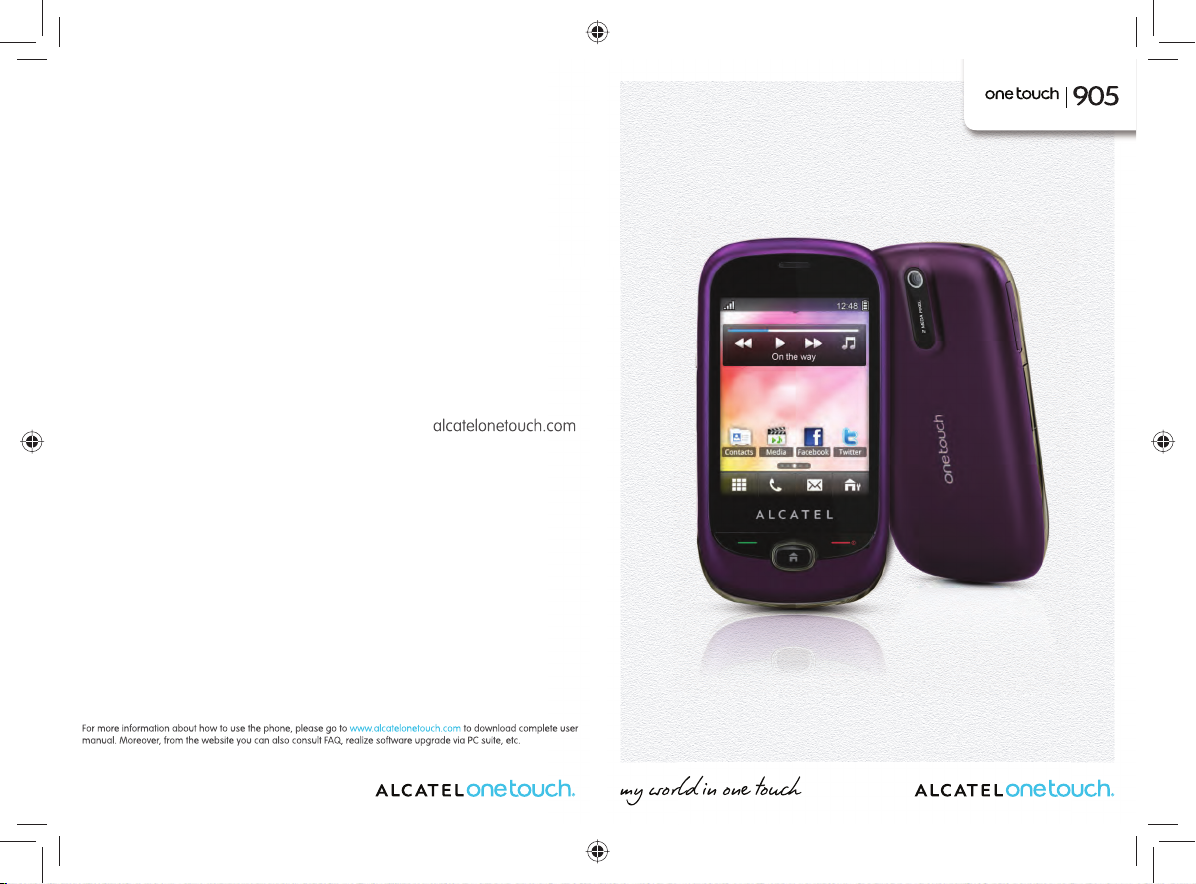
1 2
IP3375_905_907N_907D_UM_Rus_05_110624.indd 1-2IP3375_905_907N_907D_UM_Rus_05_110624.indd 1-2 2011-6-24 Jerry 13:15:042011-6-24 Jerry 13:15:04
Page 2
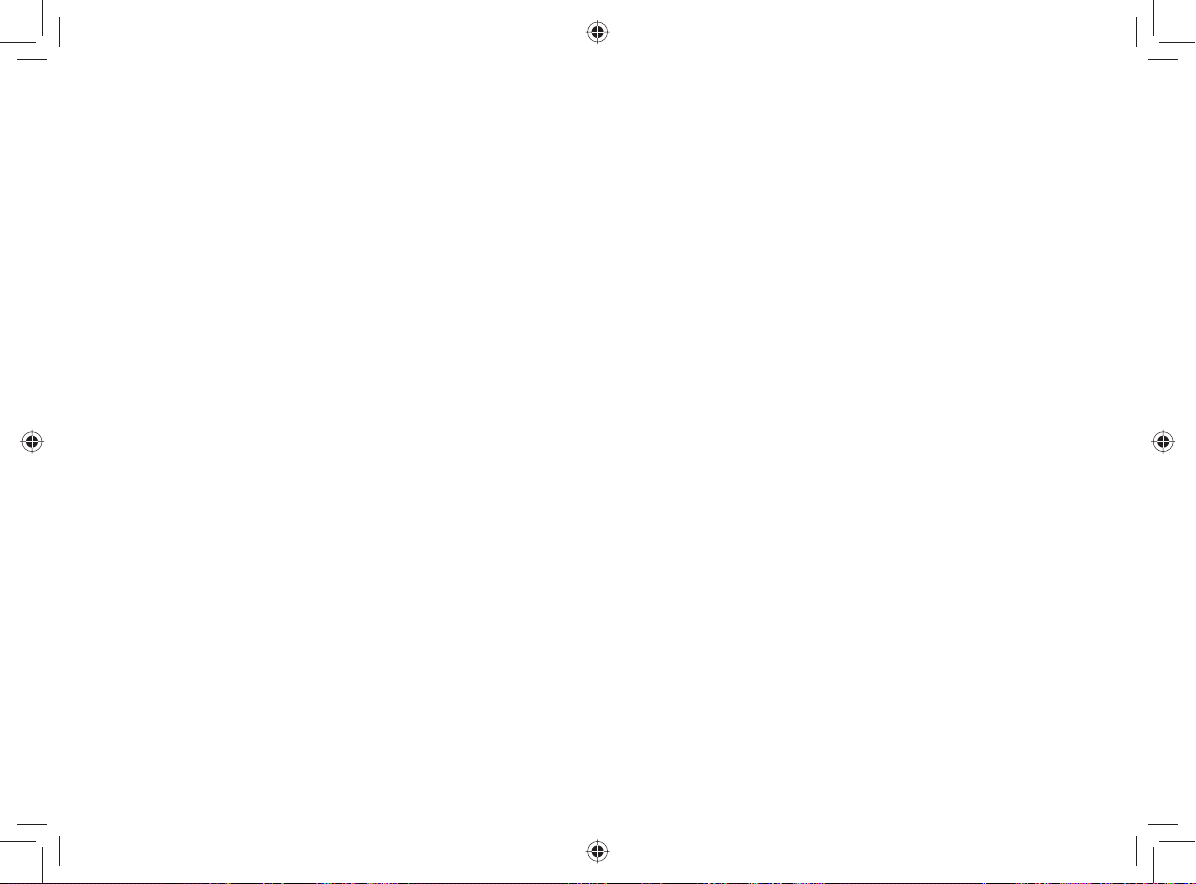
Примечание.:
Данная интсрукция является руководством пользователя для моделей one touch 905/one
touch 907N/one touch 907D с дополнительной информацией об использовании режима двух
SIM-карт.
Введение ................................................
Компания TCT Mobile Limited благодарит вас за покупку данного мобильного телефона.
Главный экран (Home)
Удобный интерфейс•
Быстрый доступ к любым приложениям•
Удобное расположение приложений на экране•
Мультимедийные приложения
Музыкальный плеер и радио•
Видео плеер •
Веб-камера•
2.0 мегапиксильная камера является отличным компаньоном при отправке мгновенных
сообщений.
Bluetooth
Bluetooth 2.1 с поддержкой профилей A2DP позволяет по достоинству оценить удобство
громкой связи.
Мои друзья
Доступ к популярным веб-сайтам (таким как Bebo, Friendster, hi5, Myspace, и т.д.) позволяет
оставаться на связи с друзьями в любом месте и в любое время.
(1)
Wi-Fi
Доступ к Интернету в любом месте (в зоне действия сети Wi-Fi).
Две SIM-карты в режиме готовности
С двумя SIM-картами в телефоне пользователь сам выбирает одну или две SIM-карты
использовать одновременно.
(1)
Зависит от модели вашего телефона.
(1)
1 2
Содержание
Меры безопасности и использование .................................................... 6
Общая информация ............................................................................. 11
Перед началом работы1 ........................................................................ 13
Настройка1.1 .............................................................................................................13
Включение телефона1.2 ...........................................................................................15
Выключение телефона1.3 .........................................................................................15
Использование сенсорного экрана1.4 .....................................................................16
Ваш мобильный телефон2 .................................................................... 17
Клавиши и разъемы2.1 ............................................................................................18
Главный экран (Home)2.2 .........................................................................................19
Осуществление вызова3 ....................................................................... 25
Осуществление вызова3.1 .......................................................................................25
Голосовая почта 3.2 ...................................................................................................26
Принятие вызова3.3 .................................................................................................26
Во время разговора 3.4 ............................................................................................27
Конференц-связь 3.5 ................................................................................................28
Переключение линий3.6 .........................................................................................29
Сообщения4 ........................................................................................... 30
Доступ4.1 ...................................................................................................................30
Режим чата Вкл (Выкл)4.2 ........................................................................................30
Создание сообщения4.3 ............................................................................................ 31
Поиск4.4 .....................................................................................................................32
Предупреждения4.5 .................................................................................................32
Удалить цепочки4.6 ..................................................................................................33
Доступные опции4.7 .................................................................................................33
Email5 .................................................................................................... 35
Доступ5.1 ...................................................................................................................35
Настройка учетной записи электронной почты5.2 .................................................35
Создать сообщение электронной почты5.3 .............................................................36
Входящие5.4 ..............................................................................................................36
Исходящие5.5 ............................................................................................................36
IP3375_905_907N_907D_UM_Rus_05_110624.indd 1-2IP3375_905_907N_907D_UM_Rus_05_110624.indd 1-2 2011-6-24 Jerry 13:15:052011-6-24 Jerry 13:15:05
Page 3
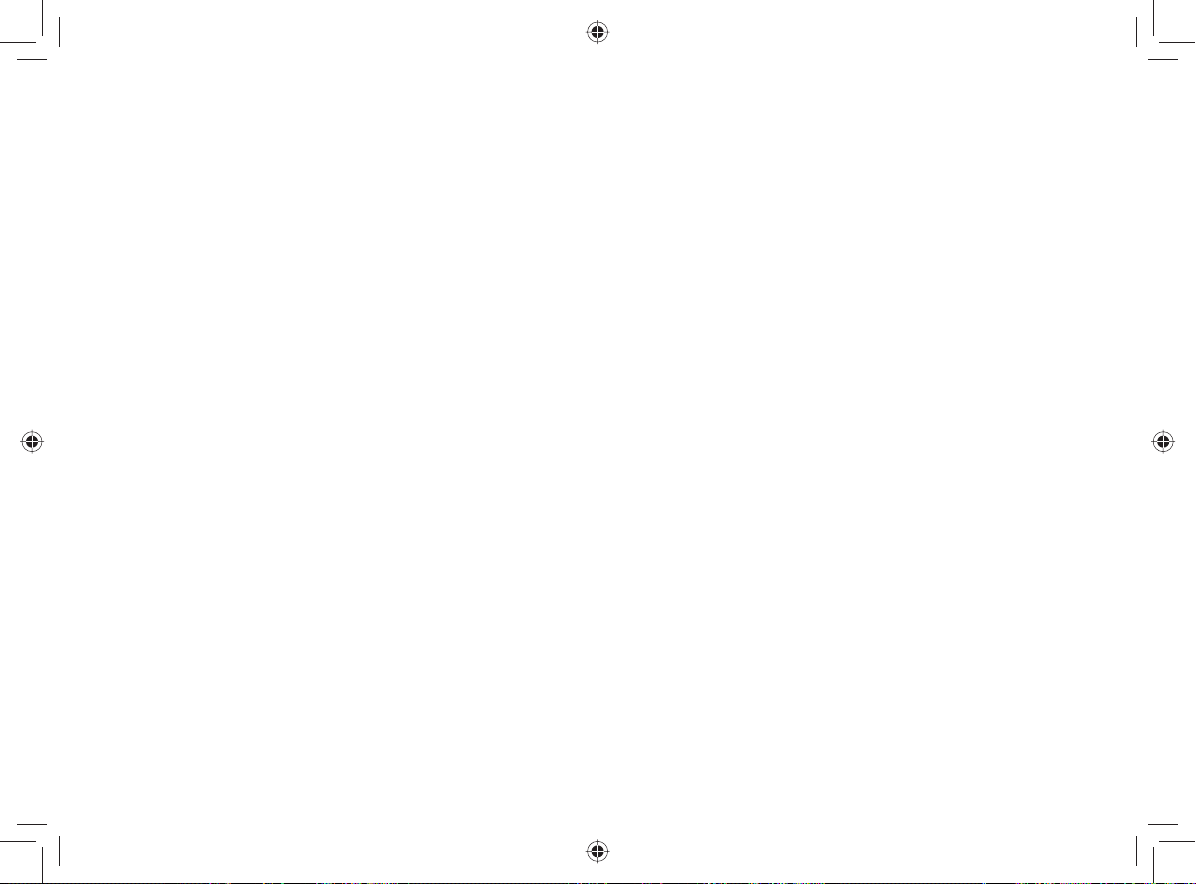
Отправленные5.6 ......................................................................................................36
Черновики5.7 ............................................................................................................36
Доступные варианты5.8 ...........................................................................................37
Palringo6
.............................................................................................. 38
Доступ6.1 ...................................................................................................................38
Открытие учетной записи Palringo в интерактивном режиме6.2 ..........................38
Войти/выйти6.3 .........................................................................................................38
Добавить6.4 ...............................................................................................................39
Чат6.5 .........................................................................................................................39
Контакты6.6 ............................................................................................................... 39
Группы6.7 ...................................................................................................................39
Контакты7 ............................................................................................. 40
Просмотр контактов7.1 .............................................................................................40
Добавление контакта7.2 ...........................................................................................41
Импорт, экспорт и отправка контактов7.3 ..............................................................42
Доступные варианты7.4 ...........................................................................................43
Вызовы8 ................................................................................................44
Список вызовов8.1 .................................................................................................... 44
Доступные варианты8.2 ...........................................................................................44
Мультимедийные приложения9 ............................................................ 48
Музыкальный плеер9.1 ............................................................................................ 48
Изображения9.2 ........................................................................................................51
Видеоплеер9.3 ...........................................................................................................52
Радио9.4 .....................................................................................................................52
Интернет 10 ............................................................................................. 54
Мои друзья10.1 ...........................................................................................................54
Opera10.2 .....................................................................................................................54
WAP10.3 .......................................................................................................................54
Новости10.4 ................................................................................................................. 56
Погода10.5 ................................................................................................................... 57
Facebook10.6 ................................................................................................................58
mTweet 10.7 .................................................................................................................58
Snaptu 10.8 .................................................................................................................. 59
Развлечения11 ........................................................................................ 60
Секундомер11.1 ..........................................................................................................60
Ebook11.2 .....................................................................................................................60
Java11.3 ........................................................................................................................61
Камера12 ................................................................................................63
Доступ12.1 ...................................................................................................................63
Камера12.2 ..................................................................................................................63
Видео12.3 ....................................................................................................................64
Профили13 .............................................................................................. 66
Обычный13.1 ...............................................................................................................66
Встреча13.2 .................................................................................................................66
На улице13.3 ................................................................................................................67
В помещении13.4 ........................................................................................................67
Без звука13.5 ...............................................................................................................67
Режим "Самолет"13.6 .................................................................................................67
Файлы14 ..................................................................................................68
Аудио14.1 .....................................................................................................................68
Изображения14.2 ........................................................................................................ 69
Видео14.3 ....................................................................................................................69
Ebook14.4 .....................................................................................................................69
Мои работы14.5 ..........................................................................................................69
Другие14.6 ...................................................................................................................69
Телефон14.7 .................................................................................................................69
Карта SD14.8 ................................................................................................................70
Управление изображениями, аудио-, видео- и другими файлами14.9 ..................71
Форматы и совместимость14.10
................................................................................72
Состояние памяти14.11 ................................................................................................72
Bluetooth™15
........................................................................................... 73
Wi-Fi 16 .................................................................................................... 75
Прочее17 ................................................................................................. 77
Календарь(Органайзер)17.1 ....................................................................................... 77
Калькулятор17.2 ..........................................................................................................78
Заметки17.3 .................................................................................................................78
Список дел17.4 ............................................................................................................79
Часы17.5 ......................................................................................................................79
Конвертер17.6 .............................................................................................................80
3 4
IP3375_905_907N_907D_UM_Rus_05_110624.indd 3-4IP3375_905_907N_907D_UM_Rus_05_110624.indd 3-4 2011-6-24 Jerry 13:15:052011-6-24 Jerry 13:15:05
Page 4

Настройки18 ............................................................................................ 81
Настройки телефона 18.1 ............................................................................................ 81
Настройки вызова 18.2 ...............................................................................................84
Безопасность18.3 ........................................................................................................84
Сети18.4 ....................................................................................................................... 85
Параметры подключения18.5 ....................................................................................86
Переключение режимов18.6 .....................................................................................86
Настройки для моделей с двумя SIM-картами18.7 ..................................................86
Эффективное использование телефона19 ............................................... 87
Комплект программ для ПК19.1 ................................................................................87
Веб-камера19.2
.........................................................................................................88
Метод ввода латиницей/таблица символов20 ........................................89
Гарантия на телефон21 ............................................................................91
Аксессуары22
.......................................................................................... 93
Поиск и устранение неисправностей23 .................................................... 94
Данный продукт отвечает соответствующим ограничениям значений SAR
2,0 Вт/кг. Предельную величину SAR вы можете найти на стр.9 данного
руководства.
Для обеспечения требований защиты от радиочастотного излучения,
www.sar-tick.com
используйте рекомендованные аксессуары, такие как чехол, и держите
устройство на расстоянии 1,5 см от вашего тела. В режиме ожидания данное
устройство также является источником радиоизлучения.
Меры безопасности и использование .....
Перед началом эксплуатации телефона внимательно прочитайте эту главу. Производитель не несет ответственности
за ущерб, причиненный в результате неправильной эксплуатации, нарушающей правила данного руководства.
МЕРЫ БЕЗОПАСНОСТИ В АВТОМОБИЛЕ:•
Проведенные исследования показали, что использование мобильного телефона в движущемся транспортном
средстве представляет реальную угрозу, даже при использовании громкой связи (с помощью специального
автомобильного набора, гарнитуры "наушник-микрофон" и т.д.), поэтому мы настоятельно рекомендуем
водителям пользоваться телефоном только во время остановок.
Находясь за рулем, не используйте свой телефон и наушники для прослушивания музыки или радио. Такое
использование наушников потенциально опасно, а в некоторых регионах даже официально запрещено.
Включенный телефон испускает электромагнитные волны, которые могут создавать помехи в работе электронных
систем автомобиля, таких как система антиблокировки тормозов (ABS) или надувные подушки безопасности
(Airbag). Во избежание проблем рекомендуется:
- не помещать телефон на приборную доску и вблизи подушек безопасности;
- выяснить у поставщика или изготовителя автомобиля, насколько надежно защищена приборная панель от
радиочастотного излучения, испускаемого мобильным телефоном.
УСЛОВИЯ ЭКСПЛУАТАЦИИ:•
Рекомендуется время от времени выключать телефон, чтобы улучшить его работу.
Всегда выключайте телефон перед посадкой в самолет.
Не включайте телефон на территории медицинских учреждений, кроме специально отведенных мест. Мобильные
телефоны, как и многие другие бытовые приборы, могут создавать помехи работе электрических и электронных
устройств, использующих радиочастоты.
Отключайте телефон, если рядом с вами находится газ или легко воспламеняющиеся жидкости. Строго соблюдайте
правила использования мобильных телефонов, вывешенные на складах ГСМ, бензозаправочных станциях,
химических заводах или в любом ином месте, где имеется риск взрыва.
Следите за тем, чтобы включенный телефон находился на расстоянии не менее чем 15 см от медицинских
приборов (кардиостимулятора, слухового аппарата, инсулинового инжектора и т.д.). При разговоре всегда
держите телефон со стороны, противоположной медицинскому прибору (если вы ими пользуетесь).
Во избежание негативных воздействий на слух сначала примите входящий звонок нажатием клавиши, и только
затем подносите телефон к уху. Кроме того, при пользовании громкой связью не подносите телефон близко к уху,
поскольку усиленный звук может повредить слух.
Не разрешайте маленьким детям пользоваться или играть телефоном и его аксессуарами без присмотра
взрослых, поскольку телефон содержит элементы, которые могут вызвать аллергическую реакцию. При замене
его корпуса рекомендуется принять необходимые меры предосторожности.
Бережно обращайтесь со своим телефоном и храните его в чистом, непыльном месте.
Защищайте телефон от воздействия неблагоприятных внешних условий (влажности, дождя, попаданий жидкости
внутрь, пыли, морского воздуха и т.п.). Производитель рекомендует эксплуатировать телефон при температуре
от -10°C до +55°C.
5 6
IP3375_905_907N_907D_UM_Rus_05_110624.indd 5-6IP3375_905_907N_907D_UM_Rus_05_110624.indd 5-6 2011-6-24 Jerry 13:15:062011-6-24 Jerry 13:15:06
Page 5
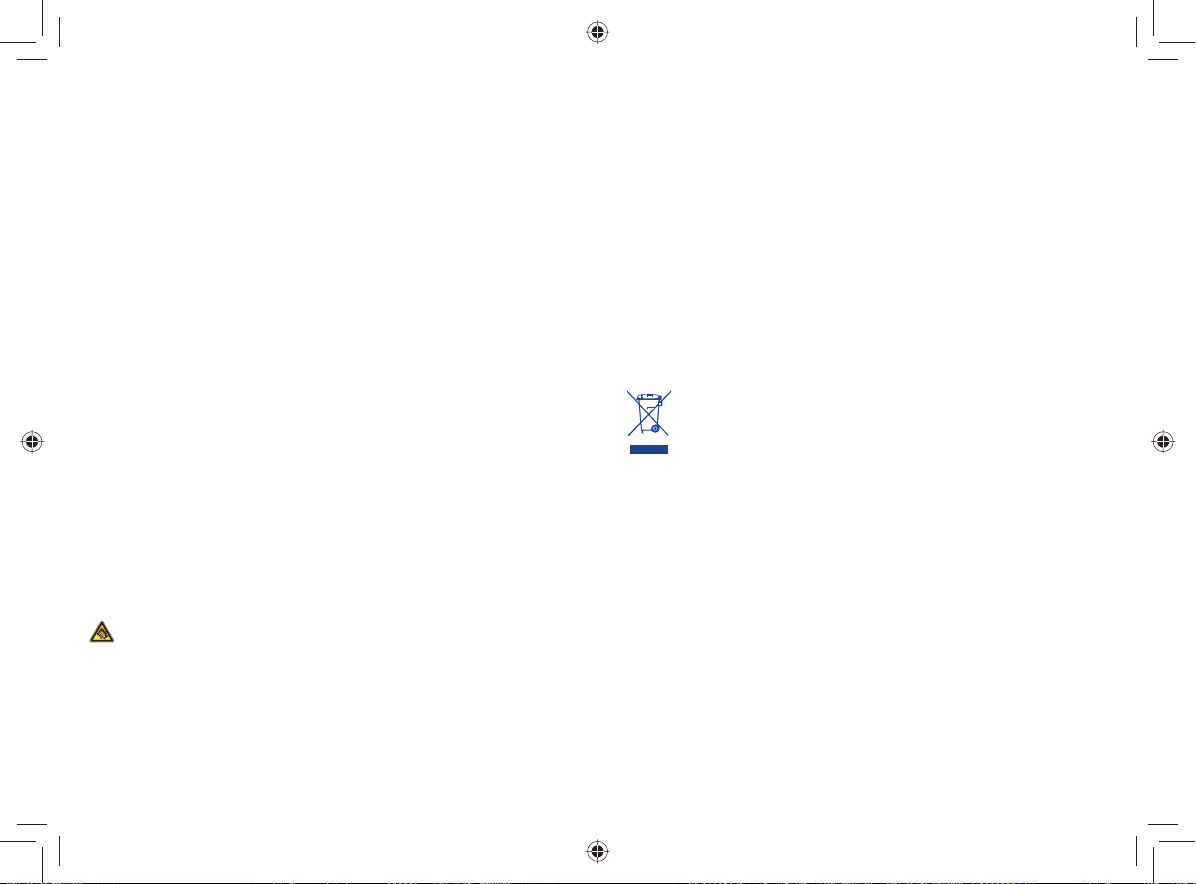
При температуре свыше +55°C изображение на экране может выглядеть смазанным. Это проблема временная
и опасности не представляет.
Вызов экстренных служб может быть недоступен в некоторых сетях. В экстренных случаях никогда не полагайтесь
только на свой телефон.
Запрещается открывать, разбирать или ремонтировать мобильный телефон своими силами.
Берегите телефон от падений или деформации.
Не наносите никаких красок на телефон.
Пользуйтесь только теми аккумуляторами, зарядными устройствами и аксессуарами, которые рекомендованы
компанией TCT Mobile Limited, а также ее филиалами, и совместимы с вашей моделью телефона (см. список
аксессуаров на стр. 93 ). TCT Mobile Limited и ее филиалы не несут ответственности за ущерб, вызванный
использованием других зарядных устройств или аккумуляторов.
Не забывайте делать резервные копии или сохранять в письменном виде все важные сведения, хранящиеся в
телефоне.
Некоторые люди под действием вспышек света, производимых электронными играми, могут быть склонны
к приступам эпилепсии или провалами в памяти. Такие приступы или провалы в памяти могут проявиться у
человека, ранее их не испытывавшего. Если вы страдаете от приступов или провалов в памяти или если в вашей
семье наблюдались такие случаи, проконсультируйтесь с врачом, прежде чем играть в видеоигры на своем
телефоне или использовать другие его функции, производящие яркие вспышки света.
Родители должны присматривать за детьми, когд а они играют в видеоигры или используют функции мобильного
телефона с яркими световыми эффектами. Если возникают следующие симптомы: конвульсии, глазные и
мышечные судороги; потеря сознания, неконтролируемые движения и потеря ориентации, необходимо
прекратить игру, отключить световые эффекты на мобильном телефоне и проконсультироваться с врачом. Чтобы
предотвратить появление подобных симптомов, примите следующие меры предосторожности.
- Не играйте в игры и не используйте яркие световые эффекты на телефоне, если вы устали и нуждаетесь в
отдыхе.
- Ежечасно делайте 15-ти минутные паузы.
- Играйте в хорошо освещенном помещении.
- Всегда держите телефон как можно дальше от глаз.
- Почувствовав тяжесть в руках и запястьях, сразу прекратите игру и не возобновляйте ее в течение нескольких
часов.
- Если тяжесть в руках, запяс тьях и предплечьях не проходит, прекратите играть и обратитесь к врачу.
При игре на мобильном телефоне иногда можно почувствовать некоторый дискомфорт в руках на уровне
запястий и плеч, в области шеи или других частях тела. Во избежание проблем с сухожилиями, запястьями и с
опорно-двигательным аппаратом в целом следуйте рекомендациям.
Продолжительное воздействие звука высокой громкости, прослушиваемого на музыкальном плеере,
может привести к нарушениям слуха.
Регулируйте громкость телефона с осторожностью. Используйте только те наушники, которые рекомендованы
компанией TCT Mobile Limited и ее филиалами.
НЕПРИКОСНОВЕННОСТЬ ЧАСТНОЙ ЖИЗНИ:•
Вы должны соблюдать законы и правила, относящиеся к фотографированию и записи звука с помощью мобильного
телефона. В соответствии с этими законами и правилами, в некоторых странах может быть строго запрещено
фотографирование людей и запись их высказываний для последующего воспроизведения и распространения. Это
считается вторжением в их частную жизнь. Владелец телефона обязан соблюдать права других людей на частную
жизнь и спрашивать разрешение на запись частных и конфиденциальных переговоров, а также фотосъемку
частных лиц. Производители, продавцы или поставщики отказываются от любой ответственности, связанной с
незаконным использованием вашего телефона.
АККУМУЛЯТОР:•
Прежде чем вынуть аккумулятор из телефона, убедитесь в том, что телефон выключен.
При работе с аккумулятором соблюдайте следующие меры предосторожности:
- не вскрывайте аккумулятор (это создает риск токсичных испарений и ожогов);
- не протыкайте и не разбирайте аккумулятор, не замыкайте его полюса;
не бросайте аккумулятор в огонь или в бытовой мусор и не подвергайте его воздействию температур свыше
+60° С.
Утилизируйте аккумулятор в соответствии с действующим в вашей стране законодательством по охране
окружающей среды. Используйте аккумулятор только по назначению. Никогда не пользуйтесь поврежденными
аккумуляторами и аккумуляторами, не рекомендованными компанией TCT Mobile Limited и/или ее филиалами.
Этот знак на вашем телефоне, аккумуляторе и различных аксессуарах обозначает, что после того, как
вы перестали ими пользоваться и хотите их выбросить, эти устройства нужно сдать в специальные
центры сбора отходов, такие как:
- городские свалки, снабженные специальными баками для сбора данных устройств;
- баки для сборки электронных отходов в пунктах продажи.
В последствие эти отходы будут переработаны, что позволит избежать выбросов вредных веществ в окружающую
среду, а также повторно использовать материалы, содержащиеся в переработанных устройствах.
В странах Европейского Союза
Эти центры сбора доступны для всех и бесплатны.
Любая аппаратура, помеченная таким знаком, должна быть сдана в центры сбора.
В странах вне Европейского Союза
Если в вашей стране существуют соответствующие центры сбора и переработки электронных отходов, аппаратура,
помеченная этим знаком, должна сдаваться в эти центры для дальнейшей переработки, а не выкидываться с
бытовым мусором.
ОСТОРОЖНО. В СЛУЧАЕ УСТАНОВКИ НЕПОДХОДЯЩЕГО АККУМУЛЯТОРА ВОЗМОЖЕН ВЗРЫВ. АККУМУЛЯТОРЫ СЛЕДУЕТ
ВЫБРАСЫВАТЬ В СООТВЕТСТВИИ С ИНСТРУКЦИЕЙ.
ЗАРЯДНЫЕ УСТРОЙСТВА•
Зарядные устройства, предназначенные для вашего телефона, работают при температуре от 0°C до 40°C.
Они полностью отвечают стандартам безопасности, установленным для информационно-технологического
и офисного оборудования. Из-за различий в электрических спецификациях, действующих в разных странах,
зарядное устройство, приобретенное в одной стране, может не работать в другой. Использовать зарядные
устройства для посторонних целей запрещается.
7 8
IP3375_905_907N_907D_UM_Rus_05_110624.indd 7-8IP3375_905_907N_907D_UM_Rus_05_110624.indd 7-8 2011-6-24 Jerry 13:15:062011-6-24 Jerry 13:15:06
Page 6
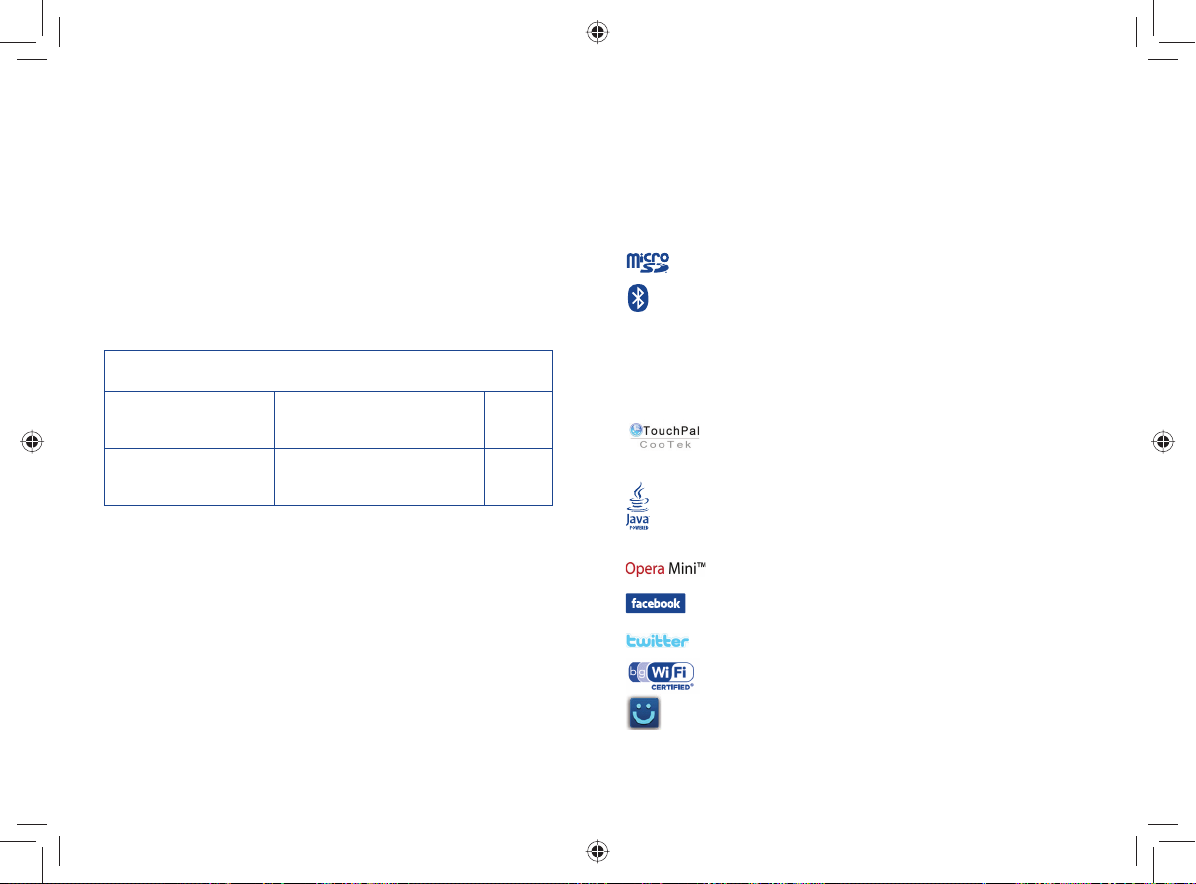
РАДИОВОЛНЫ:•
Гарантия соответствия международным стандартам (ICNIRP) и европейской директиве 1999/5/СЕ (R&TTE) является
обязательным условием для выпуска на рынок любой модели мобильного телефона. Главное требование этих
стандартов и директив состоит в защите здоровья и обеспечении безопасности потребителей и окружающих.
ДАННОЕ УСТРОЙСТВО СООТВЕТСТВУЕТ МЕЖДУНАРОДНЫМ СТАНДАРТАМ РАДИОИЗЛУЧЕНИЯ
Данное мобильное устройство - это радиоприемник и радиопередатчик. Он не превышает предельные
уровни облучения в радиочастотном диапазоне (радиочастотных электромагнитных полей), установленных
международными стандартами. Стандарты были разработаны независимой научно-исследовательской
организацией (ICNIRP) с целью обеспечения безопасности всех лиц, независимо от возраста и состояния
здоровья.
Предельно допустимый уровень электромагнитного излучения мобильных телефонов определяется с помощью
единицы измерения, которая называется "SAR". Предельная величина SAR для мобильных устройств составляет
2,0 Вт/кг.
Доза облучения SAR проводиться в рабочем режиме устройства и определяется на самом высоком уровне
мощности во всех диапазонах рабочих частот. Максимальное значение SAR в соответствии со стандартами ICNIRP
для данной модели устройства составляет:
Максимально допустимая величина SAR, протестированная на данной модели телефона
при использовании.
Непосредственно возле головы
составляет
При ношении на теле значение
SAR составляет
Во время использования, фактическое значение SAR для данного устройства, как правило, находится значительно
ниже его максимальных значений. Это происходит, потому что телефон автоматически выбирает минимальный
уровень мощности, достаточный для надежного соединения с сетью. Чем ниже выходная мощность устройства,
тем ниже его значения SAR.
Измерение дозы SAR во время ношения устройства на теле было проведено на расстоянии 1,5 см. Для обеспечения
требуемого уровня излучения SAR, устройство должно находится не менее, чем на данном расстоянии от вашего
тела. Если вы используете не рекомендованные аксессуары, убедитесь, что они не содержат металла и находятся
на указанном расстояние от вашего тела.
По мнению экспертов Всемирной Организации Здравоохранения, в настоящее время нет никаких научных данных,
подтверждающих необходимость использования специальных мер предосторожности при работе с мобильными
телефонами. Однако для тех, кто заинтересован в снижении дозы SAR, рекомендуется ограничить время
пользования телефоном за счет сокращения продолжительности звонков, а также с помощью устройств громкой
связи и других средств, позволяющих держать телефон на значительном расстоянии от головы человека.
Дополнительную информацию вы можете найти на сайте: www. alcatelonetouch.com
Дополнительную информацию о воздействии электромагнитных полей на человеческий организм можно
получить на сайте: http://www.who. int/peh-emf.
GSM 900+Bluetooth (one touch 905)
UMTS2100+Bluetooth+Wi-Fi (one touch 907D)
GSM900+Bluetooth+Wi-Fi (one touch 907N)
UMTS 900+Bluetooth (one touch 905)
GSM900+Bluetooth+Wi-Fi (one touch 907D)
UMTS2100+Bluetooth+Wi-Fi (one touch 907N)
1,26 Вт/кг
1,3 Вт/кг
0,9 Вт/кг
1,3 Вт/кг
0,7 Вт/кг
0,5 Вт/кг
9 10
Ваш телефон оснащен встроенной антенной. Чтобы обеспечить максимальное качество работы телефона, не
трогайте антенну и предохраняйте ее от повреждений.
Поскольку мобильные устройства обладают целым рядом функций, их можно использовать не только прижатыми
к уху. В этом случае устройство используется в соответствии с инструкциями по использованию гарнитуры
"наушник-микрофон" или кабеля данных USB. В случае использования другого аксессуара убедитесь, что он не
содержит металлических частей, а телефон находится на расстоянии не меньше 1,5 см от вашего тела.
ЛИЦЕНЗИОННАЯ ИНФОРМАЦИЯ •
Obigo® является зарегистрированным товарным знаком компании Obigo AB.
Логотип microSD является товарным знаком.
Товарный знак и эмблемы Bluetooth принадлежат корпорации Bluetooth SIG, и любое их
использование компанией TCT Mobile Limited и ее филиалами осуществляется в рамках
соответствующей лицензии. Другие товарные знаки и названия продуктов являются
собственностью соответствующих владельцев.
one touch 905/one touch 907N/one
touch 907D Bluetooth QD ID B017652
TouchPal™ и CooTek™ являются товарными знаками компании Shanghai HanXiang (CooTek)
Information Technology Co., Ltd. и/или ее филиалов.
Java™ и все производные товарные знаки и логотипы Java™ являются товарными знаками
или зарегистрированными товарными знаками компании Sun Microsystems, Inc. в США и
других странах.
является зарегистрированным товарным знаком Opera Mini.
Facebook и логотип f являются товарными знаками Facebook, Inc., используемыми по
лицензии.
Twitter и логотип T являются товарными знаками Twitter, Inc., используемыми по лицензии.
Логотип Wi-Fi Logo является знаком сертификации организации Wi-Fi Alliance.
Snaptu является торговой маркой Snaptu, Inc, и используется по лицензии.
IP3375_905_907N_907D_UM_Rus_05_110624.indd 9-10IP3375_905_907N_907D_UM_Rus_05_110624.indd 9-10 2011-6-24 Jerry 13:15:062011-6-24 Jerry 13:15:06
Page 7
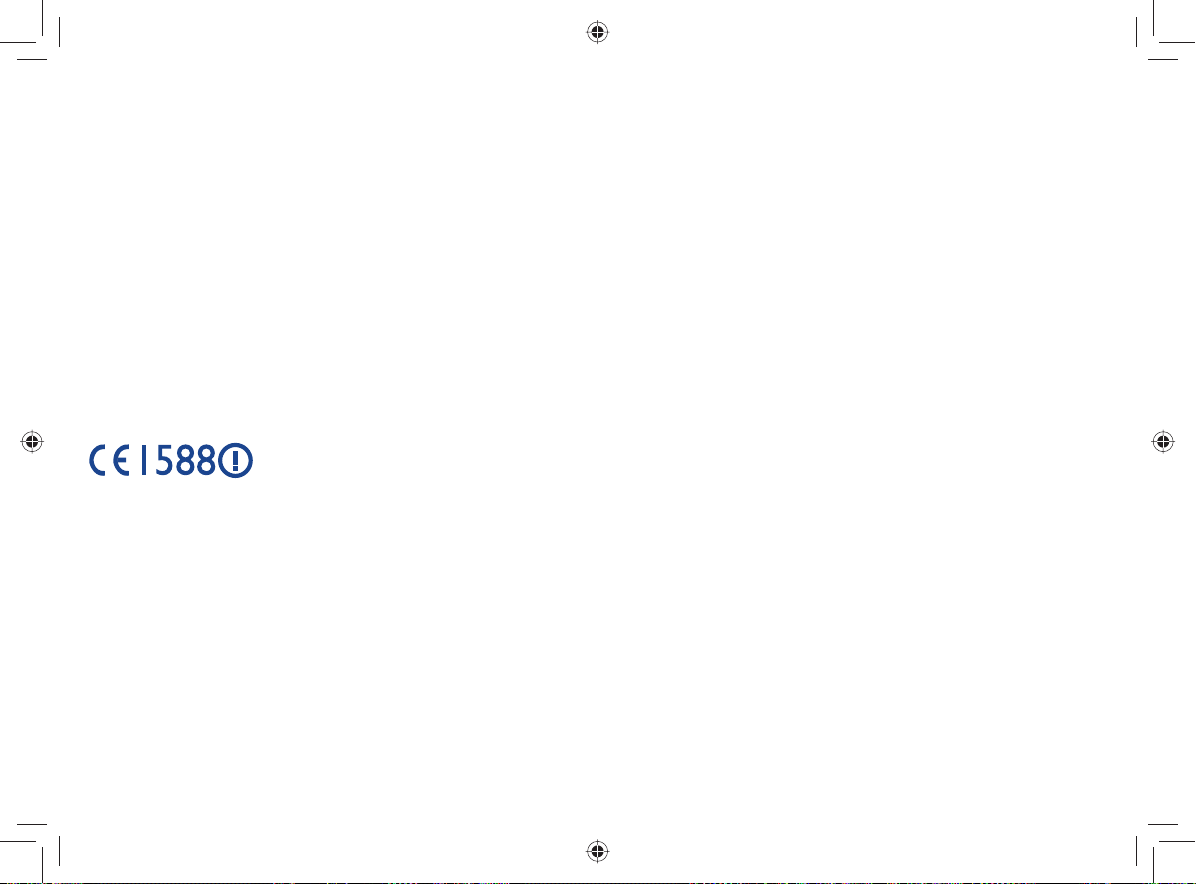
Общая информация ................................
Адрес в Интернете:• www.alcatelonetouch.com
Номер горячей линии:• см. брошюру "TCT Mobile Services" или информацию на нашем
сайте в Интернете.
Кроме того, на нашем сайте вы можете просмотреть раздел "Часто задаваемые вопросы".
Можно также задать любой вопрос, связавшись с нами напрямую по электронной почте.
Электронные версии этого руководства пользователя на английском и других языках, по
мере появления соответствующих переводов, можно будет загрузить с сайта по адресу:
www.alcatelonetouch.com
Ваш телефон является аппаратом, предназначенным для передачи и приема телефонных
вызовов. Он работает в сетях GSM/GPRS/EDGE с диапазонами 850/900/1800/1900 МГц или в
сетях UMTS в режиме двух SIM-карт с диапазонами 900/2100 МГц (one touch 905/one touch
907D ); 850/2100 МГц (one touch 907N).
Данное оборудование соответствует основным требованиям и соответствующим
предписаниям директивы 1999/5/EC. С полным вариантом текста документа "Заявление о
соответствии" для вашего телефона можно ознакомиться на нашем сайте по адресу: www.
alcatelonetouch.com
Защита от кражи
Ваш мобильный телефон имеет идентификационный номер IMEI (серийный номер продукта).
Этот номер указан на наклейке на упаковке и записан в память телефона. Чтобы узнать
номер IMEI вашего телефона, введите * # 0 6 # и сохраните этот номер в безопасном месте.
Он может понадобиться для сообщения в правоохранительные органы в случае кражи
телефона. Этот номер позволяет заблокировать ваш телефон, чтобы им не воспользовался
посторонний человек, даже если он вставит другую SIM-карту.
(1)
Заявление об освобождении от ответственности
Между описанием в руководстве пользователя и действительными функциями телефона
могут наблюдаться некоторые расхождения в зависимости от выпуска программного
обеспечения или от особенностей услуг вашего оператора связи.
Компания TCT Mobile не несет юридической ответственности за какие-либо различия или
их возможные последствия, ответственность за них несет исключительно оператор сотовой
сети.
(1)
Свяжитесь с оператором своей сотовой сети, чтобы проверить наличие этой услуги.
11 12
IP3375_905_907N_907D_UM_Rus_05_110624.indd 11-12IP3375_905_907N_907D_UM_Rus_05_110624.indd 11-12 2011-6-24 Jerry 13:15:062011-6-24 Jerry 13:15:06
Page 8

Перед началом работы
1
...................
Настройка1.1
Снятие и установка задней панели телефона
Установка и извлечение SIM-карты
Для осуществления телефонных вызовов в телефон необходимо установить SIM-карту.
Перед вставкой или извлечением SIM-карты следует отключить питание телефона и извлечь
аккумулятор.
one touch 905
one touch 907N/ 907D
слот для SIM2
слот для SIM1
Поместите SIM-карту микросхемой вниз и вставьте ее в слот. Убедитесь, что карта вставлена
правильно. Чтобы извлечь карту, слегка нажмите на нее и вытащите из слота.
Cлот для SIM1 поддерживает работу в сетях 2G и 3G, в то время как слот для SIM2
поддерживает работу только в сетях 2G.
(1)
Убедитесь, что оператор сети предоставил вам SIM-карту на 3 В или 1,8 В. Старые SIM-карты на 5
вольт в этом телефоне не поддерживаются. Уточните этот вопрос у своего оператора.
(1)
13 14
Установка и извлечение аккумулятора
Вставьте аккумулятор в телефон до щелчка, затем закройте крышку телефона.•
Для доступа к приложению коснитесь его названия Снимите крышку и извлеките •
аккумулятор.
Зарядка аккумулятора
Стандартное зарядное устройство
Зарядное устройство (Великобритания)
Подключите телефон к зарядному устройству и сети соответственно.
Если аккумулятор полностью разряжен, начало процесса зарядки может занять около •
20 минут.
Не следует прилагать чрезмерных усилий, подключая зарядное устройство к разъему •
телефона.
Перед подключением зарядного устройства убедитесь, что аккумулятор вставлен •
правильно.
Розетка должна находиться вблизи телефона и быть легко доступной (пользоваться •
удлинителями не рекомендуется).
Перед первым использованием телефона полностью зарядите аккумулятор (это займет •
около 3 часов). Рекомендуется полностью заряжать аккумулятор ( ).
IP3375_905_907N_907D_UM_Rus_05_110624.indd 13-14IP3375_905_907N_907D_UM_Rus_05_110624.indd 13-14 2011-6-24 Jerry 13:15:062011-6-24 Jerry 13:15:06
Page 9

Для уменьшения энергопотребления после полного заряда аккумулятора отключите
телефон от зарядного устройства; отключите Wi-Fi
(1)
, Bluetooth и приложения,
работающие в фоновом режиме и не использующиеся; уменьшите длительность
подсветки и т.д.
Использование сенсорного экрана1.4
Касание
Для доступа к приложению коснитесь соответствующей иконки пальцем.
Включение телефона1.2
Нажмите и удерживайте клавишу до тех пор, пока телефон не включится. При
необходимости введите PIN-код, затем подтвердите его. Отображается Главный экран.
Если PIN-код вам не известен или вы забыли его, свяжитесь с оператором своей сети.
Никогда не оставляйте PIN-код рядом с телефоном. Если вы не используете данную
информацию, храните ее в надежном месте.
Если отображаеются сетевые SMS, нажмите на них для просмотра или нажмите
для
возврата на Главный экран.
Пока телефон выполняет поиск сети, на экране отображается надпись "Поиск/SOS".
Выключение телефона1.3
Нажмите и удерживайте клавишу из Главного экрана.
(1)
Зависит от модели вашего телефона.
15 16
Перетаскивание
Чтобы перетащить объект, прикоснитесь к соответствующей иконке на экране и проведите
пальцем до нужного места.
Прокрутка
Чтобы выполнить прокрутку приложений, изображений, веб-страниц, проводите пальцем
по экрану вверх или вниз.
IP3375_905_907N_907D_UM_Rus_05_110624.indd 15-16IP3375_905_907N_907D_UM_Rus_05_110624.indd 15-16 2011-6-24 Jerry 13:15:062011-6-24 Jerry 13:15:06
Page 10
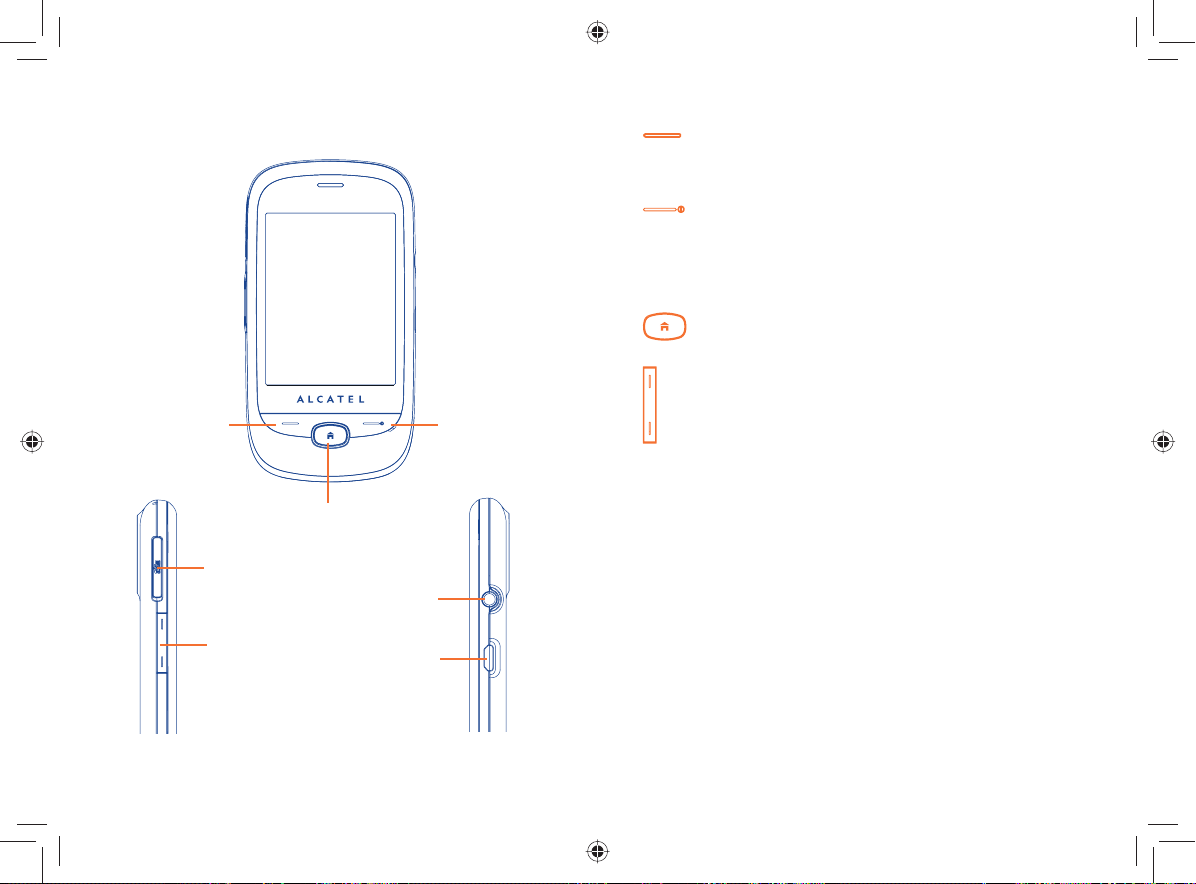
Ваш мобильный телефон
2
Клавиша
посыла
вызова
Клавиша Home
Слот карты памяти SD
Клавиша
регулировки
громкости и
прокрутки вверх/
вниз
Разъем для
гарнитуры
Микроразъем
USB
................
Клавиша
завершения
вызова
Клавиши и разъемы2.1
Прием/посыл вызова•
Просмотр списка вызовов•
Нажмите, чтобы включился экран телефона•
Краткое нажатие: завершение вызова•
блокировка экрана
Возврат на предыдущий Дом. экран
Нажмите, чтобы включился экран телефона
Долгое нажатие: включение/выключение питания•
Нажмите для возврата на средний Дом. экран•
Нажмите, чтобы включился экран телефона•
Увеличение/уменьшение громкости•
Увеличение/уменьшение изображения•
Прокрутка вверх/вниз•
Нажмите, чтобы включился экран телефона•
17 18
IP3375_905_907N_907D_UM_Rus_05_110624.indd 17-18IP3375_905_907N_907D_UM_Rus_05_110624.indd 17-18 2011-6-24 Jerry 13:15:062011-6-24 Jerry 13:15:06
Page 11
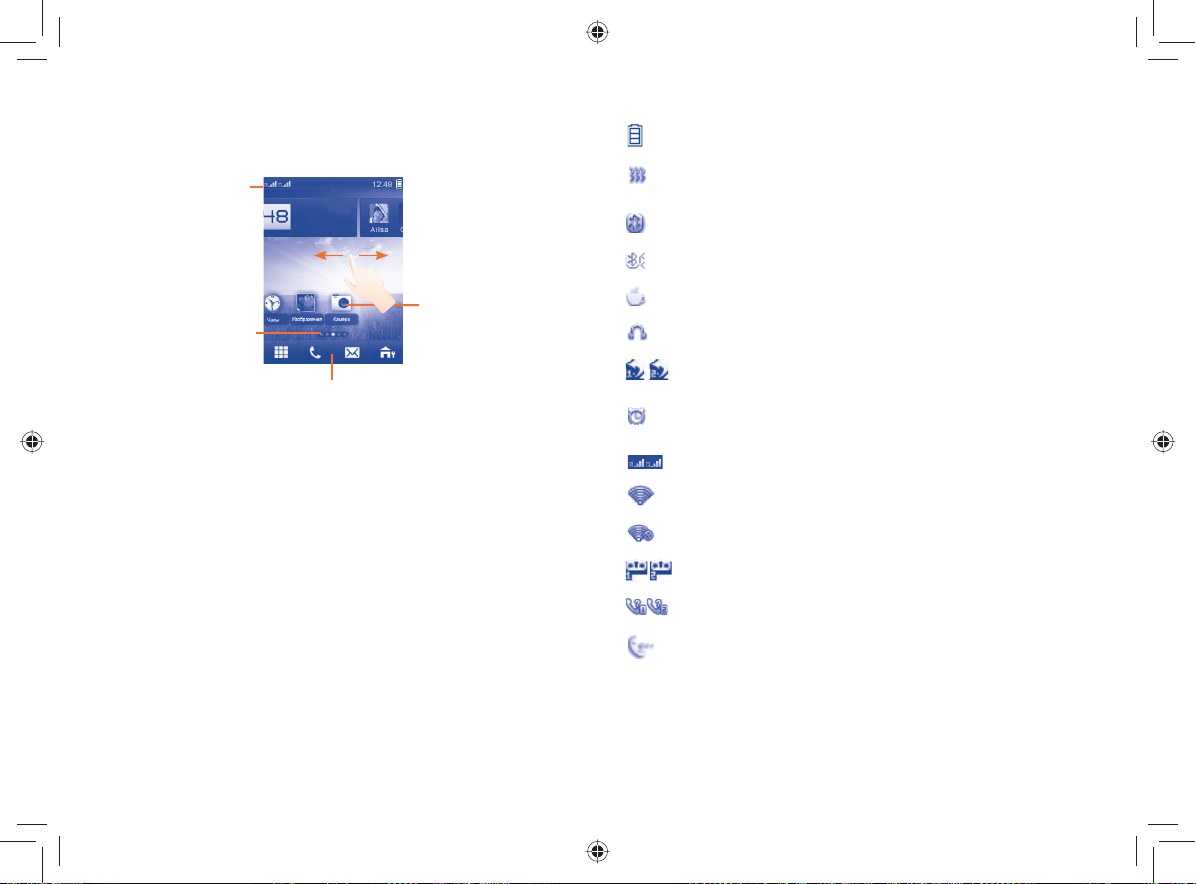
Главный экран (Home)2.2
Для быстрого доступа ко всем любимым или часто используемым элементам (ярлыкам или
виджетам) их можно перенести на Главный экран.
Строка
состояния
Значки строки состояния2.2.1
(1)
Уровень зарядки аккумулятора
Виброзвонок: телефон вибрирует, но не издает никаких звуков, за
исключением сигналов будильника (см. стр. 66 ).
Состояние Bluetooth (Aктивирован).
Состояние Bluetooth (Подключен к аудиоустройству).
Состояние Java (Aктивировано).
Подключена гарнитура.
Активирована переадресация звонков: поступающие вызовы будут
переадресованы (см. стр. 46 ).
Индикатор
экрана
Виджеты/
Ярлыки
Панель инструментов
Запрограммирован сигнал будильника или напоминание o событии в
Главный экран является широкоформатным для обеспечения большего пространства
для добавления приложений, ярлыков и т.д. Перемещайтесь влево и вправо по Главному
экрану для его полного просмотра. Маленькие точки в нижней части экрана показывают
просматриваемый вами экран.
календаре (см. стр. 77, 79).
Уровень приема сигнала сети.
Соединение Wi-Fi включено
Соединение Wi-Fi отключено
Получено голосовое сообщение.
(2)
.
(2)
.
Пропущенные вызовы.
Выполняется вызов.
(1)
Значки и иллюстрации, приведенные в настоящем руководстве, представлены исключительно в
ознакомительных целях.
(2)
Зависит от модели вашего телефона.
19 20
IP3375_905_907N_907D_UM_Rus_05_110624.indd 19-20IP3375_905_907N_907D_UM_Rus_05_110624.indd 19-20 2011-6-24 Jerry 13:15:072011-6-24 Jerry 13:15:07
Page 12
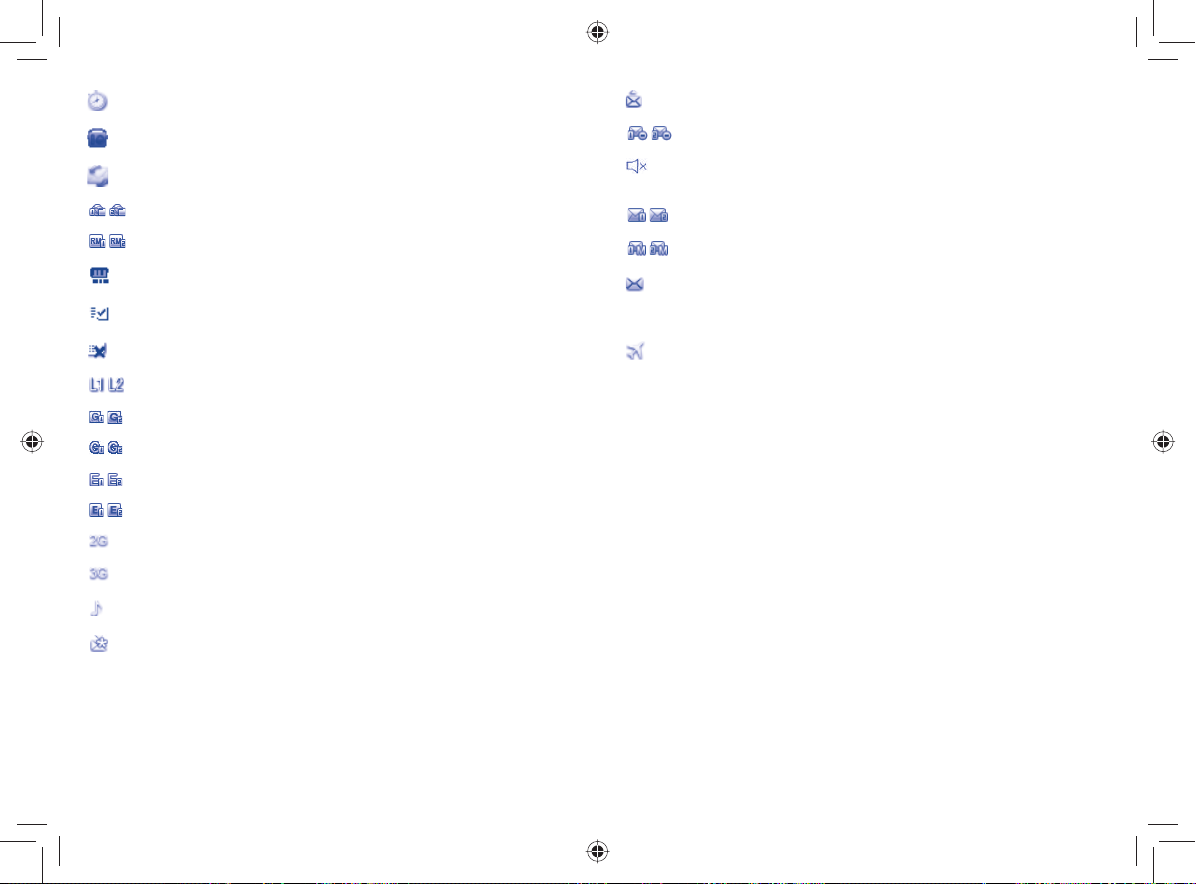
Секундомер активен.
Радио включено.
Непрочитанные Email.
Сообщения WAP
(1)
.
Роуминг.
Выполняется сканирование карты памяти SD.
Сканирование карты памяти SD завершено.
SIM-карта недоступна.
Выбор линии
(1)
: показывает выбранную линию.
Состояние соединения GPRS (Aктивировано).
Соединение GPRS выполняется.
Соединение Edge выполняется.
Соединение Edge доступно.
Доступна сеть 2G.
Доступна сеть 3G.
Музыкальный плеер включен.
Идет получение MMS.
Идет отправка SMS.
Идет отправка MMS.
Режим без звука: телефон не издает никаких сигналов и не вибрирует, за
исключением сигналов будильника (см. стр. 67).
Непрочитанное SMS.
Непрочитанное MMS.
(Мигание) Список сообщений заполнен: ваш телефон не может принимать
новые сообщения. Необходимо открыть список сообщений и удалить хотя бы
одно сообщение на SIM-карте.
Режим В самолете.
(1)
Зависит от оператора сети.
21 22
IP3375_905_907N_907D_UM_Rus_05_110624.indd 21-22IP3375_905_907N_907D_UM_Rus_05_110624.indd 21-22 2011-6-24 Jerry 13:15:072011-6-24 Jerry 13:15:07
Page 13
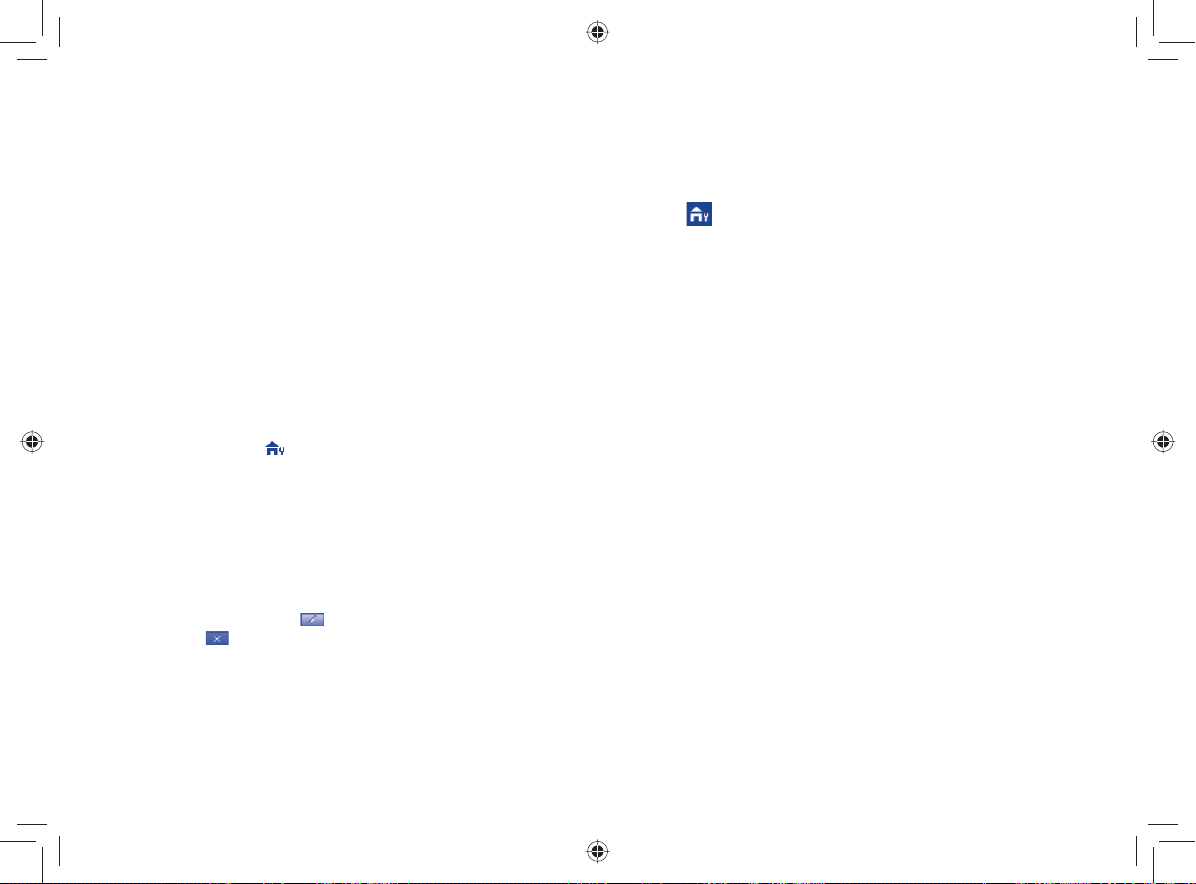
Список статусов2.2.2
В списке статусов содержится информация о таких значительных событиях, как пропущенные
вызовы, непрочитанные сообщения, сообщения электронной почты, а также сведения о
текущем воспроизведении с помощью радио или музыкального плеера и т.д. Назначение
этого списка - предоставление более быстрого доступа к интерактивным приложениям.
Коснитесь строки состояния и проведите пальцем вниз, чтобы ее открыть, или вверх, чтобы
закрыть.
Чтобы открыть приложение, коснитесь его, выбрав из списка.
Панель инструментов2.2.3
В панели инструментов содержатся 4 постоянных ярлыка для доступа к главному меню,
вызовам, сообщениям и изменению домашнего экрана.
Настройка домашнего экрана2.2.4
Добавление элементов
Для добавления элемента нажмите и удерживайте пустую область на домашнем экране или
в панели инструментов выберите
• Добавить ярлык Добавление ярлыка на домашний экран (Будильник, Закладки,
Контакты и др.).
• Добавить виджет Добавление виджета на домашний экран (Мировое время,
Музыкальный плеер и др.).
Редактирование/удаление/упорядочение элементов
Нажмите и удерживайте значок приложения на доашнем экране для его редактирования,
удаления или упорядочения, нажмите
избранного),нажмите для удаления. Коснитесь приложения на рабочем столе и, не
отпуская, перемещайте его в требуемое место на домашнем экране. Затем подтвердите,
нажав "Го то в о ".
.
для редактирования (только для элементов
Настройка обоев
Персонализировать обои можно одним из следующих способов:
Коснитесь пустой зоны рабочего стола и удерживайте палец некоторое время, выберите •
элемент "Обои", затем для выбора изображения в качестве обоев коснитесь одной из
отобразившихся папок.
Нажмите •
которое вы хотите установить в качестве обоев(см. стр. 51).
из панели инструментов, далее пункт "Обои", затем выберите изображение,
23 24
IP3375_905_907N_907D_UM_Rus_05_110624.indd 23-24IP3375_905_907N_907D_UM_Rus_05_110624.indd 23-24 2011-6-24 Jerry 13:15:072011-6-24 Jerry 13:15:07
Page 14
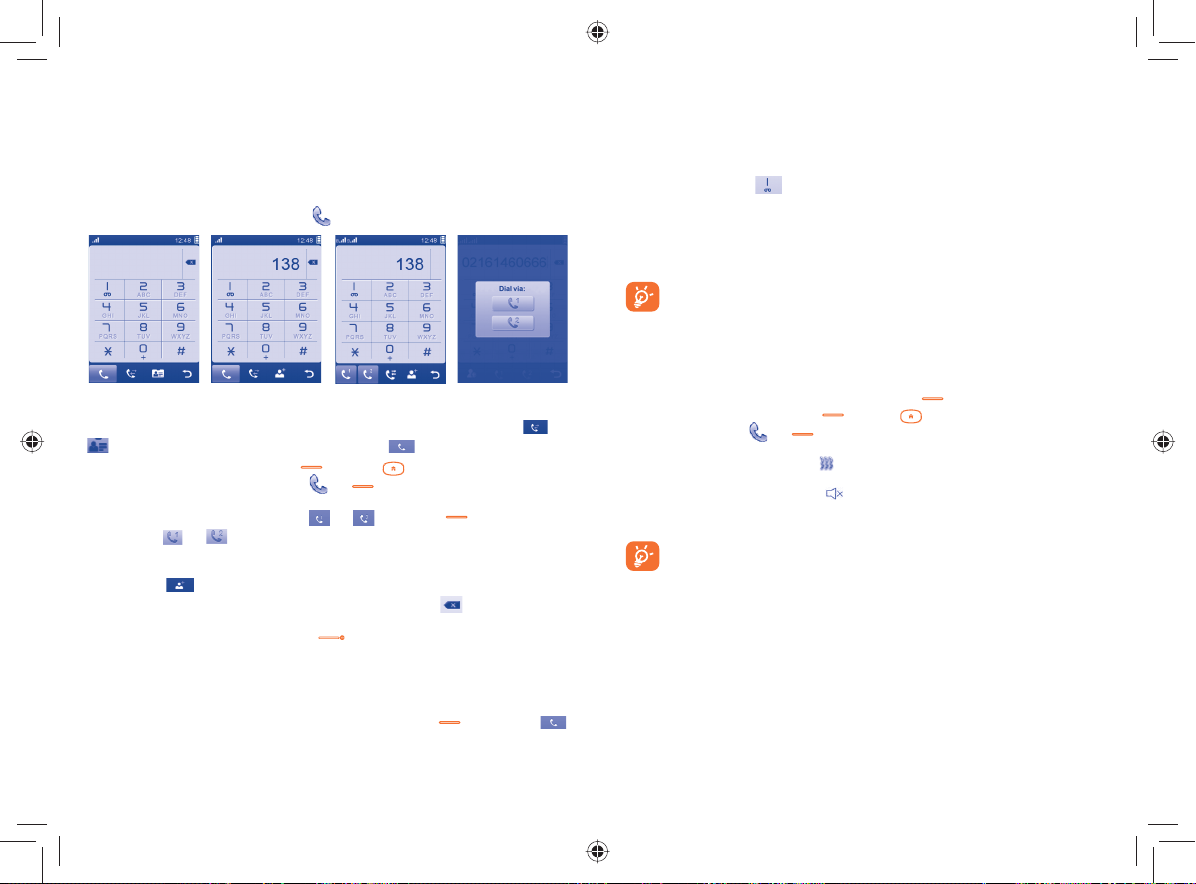
Осуществление вызова
3
...................
Осуществление вызова3.1
Для осуществления вызова можно нажать на панели задач.
Для осуществления вызова можно нажать на панель задач. Чтобы осуществить вызов,
наберите нужный номер с помощью экранной клавиатуры или, коснувшись значка или
соответственно, выберите контакт из списка звонков или телефонной книги, затем
коснитесь значка или нажмите кнопку . Нажмите для того, чтобы вернуться на
середину Главного экрана, затем нажмите или , чтобы возобновить вызов.
На моделях с двумя SIM-картами нажмите
окне нажмите или . Это дает возможность выбора SIM1 или SIM2 для осущес твления
вызова.
Если выбрать
номера допущена ошибка, можно удалить неверную цифру, нажав .
Чтобы завершить вызов, нажмите клавишу
Экстренный вызов
Если ваш телефон находится в зоне действия сети, то, чтобы позвонить в службу экстренной
помощи, наберите соответствующий номер и нажмите клавишу
Такие вызовы можно делать даже без SIM-карты и набора PIN-кода.
, введенный номер можно сохранить в Контактах. Если при наборе
или или клавишу и во всплывающем
.
или нажмите .
25 26
Голосовая почта3.2
Услуга голосовой почты предоставляется оператором сети и позволяет получить сообщение,
если по каким-то причинам вы не можете ответить на звонок. Голосовая почта действует как
автоответчик, который можно прослушать в любой момент. Для доступа к голосовой почте,
нажмите и удерживайте
Если номер доступа к услуге голосовой почты не работает, наберите номер, предложенный
при подключении. Для последующей замены этого номера обратитесь к разделу "Мои
номера" (см. стр. 44 ).
Если вы хотите пользоваться голосовой почтой за границей, обязательно свяжитесь
с оператором своей сети перед отъездом.
(1)
на экранной клавиатуре.
Принятие вызова3.3
При поступлении входящего вызова нажмите клавишу чтобы начать разговор. Чтобы
завершить вызов, нажмите клавишу . Нажмите для возврата на середину Главного
экрана, затем нажмите
Если на экране отображается значок
Если на экране отображается значок
будет вибрировать.
Если номер абонента определен, то он отображается на дисплее (свяжитесь с
оператором своей сотовой сети, чтобы проверить наличие этой услуги).
(1)
Свяжитесь с оператором своей сотовой сети, чтобы проверить наличие этой услуги.
или для возобновления вызова.
, телефон будет вибрировать, не издавая звуков.
, телефон не будет издавать никаких звуков и не
IP3375_905_907N_907D_UM_Rus_05_110624.indd 25-26IP3375_905_907N_907D_UM_Rus_05_110624.indd 25-26 2011-6-24 Jerry 13:15:072011-6-24 Jerry 13:15:07
Page 15
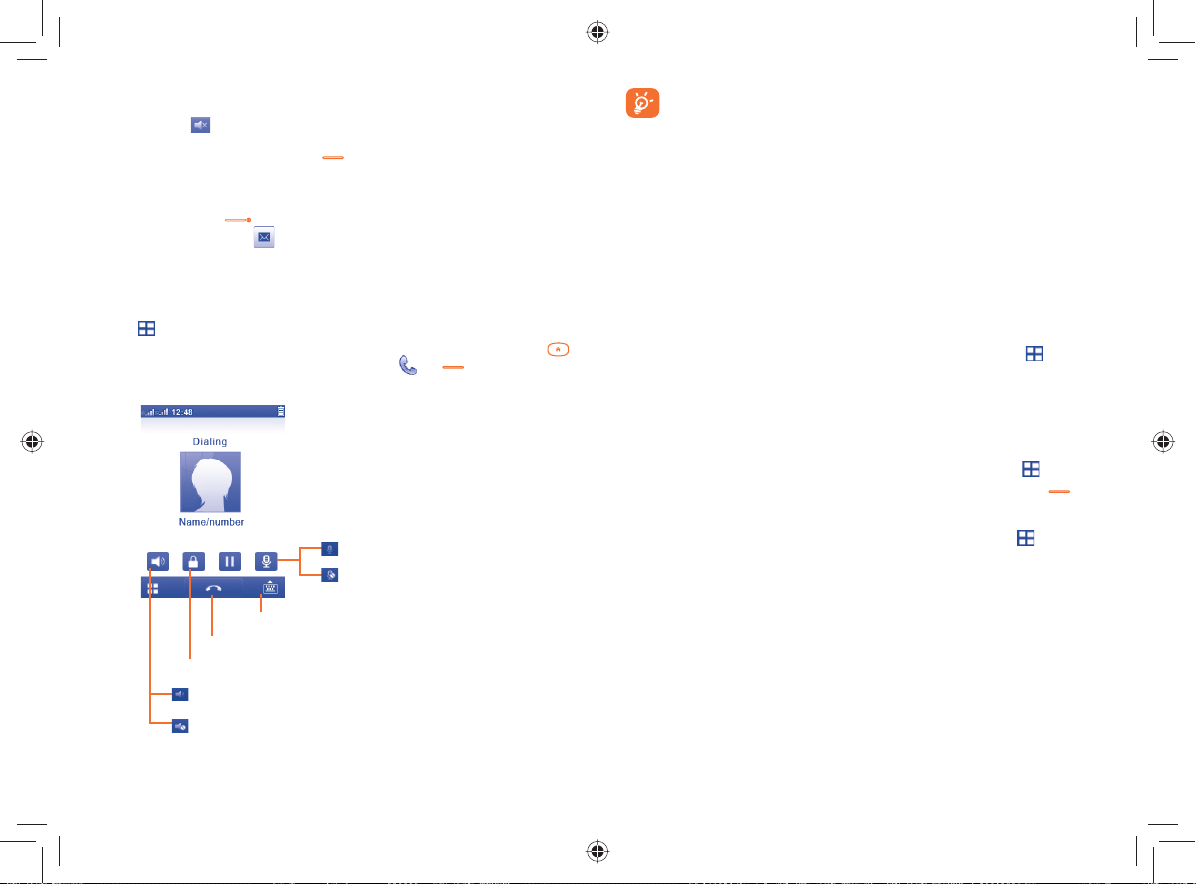
Отключение звука звонка
Коснувшись значка
Чтобы ответить на вызов, нажмите клавишу
, можно отключить звонок входящего вызова.
.
Отклонение вызова
Один раз нажмите кнопку
, чтобы отклонить вызов, или отклоните его с помощью SMS-
сообщения, коснувшись значка .
Во время разговора3.4
(1)
Доступные функции
Нажмите
во время разговора, чтобы воспользоваться телефонной книгой, календарем,
короткими сообщениями и другими функциями, не прерывая соединения. Нажмите
для возврата на середину Главного экрана, затем нажмите или для возобновления
вызова.
Включение громкой связи
Отключение громкой связи
Отображение клавиатуры
Завершение вызова
Блокировка экрана
Включение звука
Отключение звука
При включенном динамике не подносите телефон близко к уху, чтобы не
повредить слух.
Голосовой сигнал можно переключить с телефона на устройство Bluetooth, если устройство
подключено.
Регулировка громкости
С помощью клавиши регулировки громкости во время разговора можно настроить
громкость звука.
Работа с двумя вызовами
Ответ на второй звонок (удостоверьтесь, что функция "• Ожидание вызова" включена.
См. стр. 45 ).
Чтобы во время разговора вызвать другого абонента, коснитесь значка •
и выберите
"Новый вызов".
Конференц-связь3.5
(1)
Данный телефон позволяет одновременно беседовать с несколькими абонентами (до 5
человек). При одновременном общении с двумя абонентами нажмите и выберите
функцию "Конференция". При пос туплении третьего вызова нажмите клавишу , чтобы
поговорить с новым собеседником.
Чтобы подключить данного собеседника к конференции, нажмите
и выберите
"Конференция".
(1)
Свяжитесь с оператором своей сотовой сети, чтобы проверить наличие этой услуги.
(1)
Свяжитесь с оператором своей сотовой сети, чтобы проверить наличие этой услуги.
27 28
IP3375_905_907N_907D_UM_Rus_05_110624.indd 27-28IP3375_905_907N_907D_UM_Rus_05_110624.indd 27-28 2011-6-24 Jerry 13:15:072011-6-24 Jerry 13:15:07
Page 16

Переключение линий3.6
SIM-карта может поддерживать два разных телефонных номера. В меню "Вызовы\ Опции\
Настройки вызовов" выберите "Переключение линий" и затем выберите линию,
которая будет использоваться по умолчанию. Все исходящие вызовы будут осуществляться
с этого номера. Однако для входящих вызовов будут по-прежнему использоваться обе
линии.
Услуги, выбранные для линии по умолчанию, никак не связаны с услугами, выбранными
для другой линии.
(1)
Сообщения
4
С помощью этого мобильного телефона можно создавать, редактировать и получать
сообщения SMS и MMS.
Формат MMS позволяет отправлять видеоклипы, изображения, фотографии, анимационные
картинки и звуки как на другие телефоны, поддерживающие данный формат сообщений, так
и на адреса электронной почты.
Функция MMS может использоваться только в том случае, если она предоставляется
оператором связи, если контракт на обслуживание предусматривает возможность
работы с MMS и если все параметры для MMS были заданы (см. стр. 34).
.............................
Доступ4.1
Доступ к этому меню можно получить следующим образом:
- Нажмите
- выбрать значок
На моделях с двумя SIM-картами нажмите SIM1 или SIM2 на этих вкладках для завершения
отправки сообщения.
для перехода на экран главного меню и выберите .
на панели инструментов.
Режим чата Вкл (Выкл)4.2
Если включен режим чата, то можно просматривать историю переписки в хронологическом
порядке. Если он отключен, то становятся доступными следующие папки: Вход ящие,
Исходящие, Отправленные, Сетевые SMS, Голосовая почта, Черновики, и т.д.
Переключиться с одного режима на другой можно, выбрав "Перекл. режим просмотра"
в . Режим чата установлен по умолчанию и вышеупомянутые действия основаны на
данном режиме.
(1)
Свяжитесь с оператором своей сотовой сети, чтобы проверить наличие этой услуги.
29 30
IP3375_905_907N_907D_UM_Rus_05_110624.indd 29-30IP3375_905_907N_907D_UM_Rus_05_110624.indd 29-30 2011-6-24 Jerry 13:15:082011-6-24 Jerry 13:15:08
Page 17

Режим чата включен Режим чата выключен
Опции
Создать новое сообщение
Поиск цепочки
Удалить цепочки
Создание сообщения4.3
Нажмите , чтобы создать текстовое или мультимедийное сообщение(см. стр. 89).
Можно добавить одного или нескольких адресатов из списка контактов. Для удаления
адресата наведите курсор к концу его имени и нажмите клавишу
адресата в телефонной книге.
На моделях с двумя SIM-картами можно выбрать адресатов в телефонной книге на SIM1 или
SIM2 и выбрать отправку с SIM1 или SIM2, нажав
При добавлении в SMS-сообщение изображений, видео, слайдов, звуковых или вложенных
файлов, а также при добавлении темы сообщения, адреса электронной почты, адреса копии
и скрытой копии, сообщение автоматически преобразуется в MMS. Объем такого сообщения
может превышать 8 страниц текста.
Знаки препинания и символы будут увеличивать размер SMS, что может привести к
увеличению количества отправленных SMS.
или .
. Можно выбрать
Отправка по таймеру
Установите расписание для отправки сообщений SMS/MMS в заданное время (выберите
"Таймер отправки" с помощью
Сообщение SMS, содержащее более определенного количества символов
(количество символов зависит от языка, на котором написано сообщение), будет
тарифицировано как несколько SMS-сообщений. Сообщение MMS, включающее
в себя фотографии и/или звуковые файлы, также может тарифицироваться как
несколько сообщений.
).
Поиск4.4
Для поиска переписки с определенным номером или контактом можно коснуться значка
и вести начальную букву имени контакта. Если требуется уточнить поиск, укажите
следующие буквы.
Предупреждения4.5
Сообщения с настройками4.5.1
Здесь хранятся полученные сообщения с автонастройками MMS, WAP и т.д.
Голосовая почта4.5.2
Просмотр и изменение номера голосовой почты.
Сетевые SMS4.5.3
Сохраненные полученные сетевые SMS-сообщения.
WAP сообщения4.5.4
Сохраненные WAP push-сообщения.
31 32
IP3375_905_907N_907D_UM_Rus_05_110624.indd 31-32IP3375_905_907N_907D_UM_Rus_05_110624.indd 31-32 2011-6-24 Jerry 13:15:082011-6-24 Jerry 13:15:08
Page 18

Удалить цепочки4.6
Для того, чтобы удалить цепочки (со всеми сообщениями), нажмите и выберите цепочки,
которые вы хотите удалить и затем нажмите "Уд алить".
Доступные опции4.7
Переключение режима просмотра4.7.1
Вы можете переключать режим просмотра сообщений.
Напоминания4.7.2
См. стр. 32.
Настройки4.7.3
MMS
Редактировать Устанавливается период слайдов, режим редактирования,
выбираются размер изображения, подпись и т.д.
Отправить Устанавливаются срок действия сообщения, подтверждение
его прочтения и так далее.
Извлечение Устанавливаются значения для настроек локальной сети, сети
роуминга и так далее.
Редактировать профиль Выполняется та же процедура, что и при установке WAP-
соединения.
Состояние памяти Объем задействованной памяти телефона.
SMS
Настройки профиля Профили можно извлечь непосредственно из SIM-карты.
Можно также создать свой собственный профиль.
Общие настройки О тчет о доставке, включение/выключение уведомления о
доставке. Путь ответа
(1)
: ответ через SC отправителя.
Управление Включить определение данных SMS-кодирования для
Сетевые SMS
Получение Включение/Выключение широковещательных сообщений
Языки Выбор языка сообщения.
Настройки канала Выбор/добавление/правка/удаление каналов.
(1)
SMS.
отправки SMS.
Состояние памяти Объем задействованной памяти телефона и SIM-карты.
Сохранить в Выбор места хранения сообщений по умолчанию: на SIM-
карте или в памяти телефона.
Предпочтительный канал Выбор предпочитаемого носителя.
Сообщения SIM4.7.4
Данная опция содержит сообщения, сохраненные на вашей SIM-карте.
Состояние памяти4.7.5
Данная опция отображает общий размер используемой памяти на телефоне и SIM.
(1)
Зависит от оператора сети.
(1)
Зависит от оператора сети.
33 34
IP3375_905_907N_907D_UM_Rus_05_110624.indd 33-34IP3375_905_907N_907D_UM_Rus_05_110624.indd 33-34 2011-6-24 Jerry 13:15:082011-6-24 Jerry 13:15:08
Page 19

Email
5
Данный телефон снабжен клиентом электронной почты с заданным доступом к таким
популярным почтовым службам, как Mail.Ru, Gmail POP, Yandex.ru, Rambler.ru и т.д. Кроме
того, можно настроить учетные записи электронной почты для других протоколов POP3 и
IMAP4, если они используются.
.........................................
Доступ5.1
Коснитесь значка на панели инструментов, чтобы войти в главное меню, затем выберите
элемент "Email".
Настройка учетной записи электронной почты5.2
Заданная почтовая служба
При наличии учетной записи электронной почты в одной из заданных служб ее можно
настроить в телефоне, выбрав эту службу (GoogleMail, Yahoo и т. д.). Для этого введите
Email адрес, пароль, имя учетной записи, а также выберите необходимую учетную запись
для доступа к интернет в зависимости от оператора связи и подтвердите выбор нажатием
"Сохранить" .
На моделях с двумя SIM-картами нажмите "Параметры\Редактировать учетную запись\
Дополнительные параметры\Параметры учетной записи\Данные учетной записи"
для выбора параметра SIM1 или SIM2 после настройки новой учетной записи.
Новая почтовая служба
Чтобы создать новую учетную запись электронной почты, отличную от тех, что используются
для заданных почтовых служб, выберите "Другие учетные записи Email".
Далее необходимо ввести свой Email адрес, пароль, имя учетной записи, а также выберите
необходимую учетную запись для доступа к интернет в зависимости от оператора связи и
подтвердите выбор нажатием "Сохранить". После этого потребуется выбрать протокол
(POP3 или IMAP4) , указать адреса серверов входящих и исходящих сообщений и выбрать
"Сохранить".
Создать сообщение электронной почты5.3
Нажмите для входа в интерфейс создания сообщения электронной почты.
Адресата можно добавить, набрав адрес эл. почты в панели ввода или выбрав Kонтакт в
телефонной книге.
Входящие5.4
Папка для всех входящих сообщений электронной почты.
Исходящие5.5
Папка для всех неотправленных сообщений электронной почты.
Отправленные5.6
Папка для всех отправленных сообщений электронной почты.
Черновики5.7
Папка для всех черновиков сообщений электронной почты.
(1)
(1)
Для получения дополнительной информации об использовании протоколов обратитесь к
поставщику службы электронной почты.
35 36
IP3375_905_907N_907D_UM_Rus_05_110624.indd 35-36IP3375_905_907N_907D_UM_Rus_05_110624.indd 35-36 2011-6-24 Jerry 13:15:082011-6-24 Jerry 13:15:08
Page 20

Доступные варианты5.8
Подпись Добавить вашу подпись при отправке сообщений электронной
Интервал проверки Проверять наличие новых сообщений электронной почты
Создать Email Создание нового сообщения электронной почты.
Редактировать учетную
запись
почты.
через определенный период времени.
Изменение подробной информации о настройках выбранной
учетной записи.
Palringo
6
Служба мгновенных сообщений Palringo позволяет общаться в чате под учетной записью
Palringo. Кроме того, с помощью Palringo можно подключиться к другим популярным
сервисами для обмена сообщениями (Yahoo, AIM, GG, ICQ, GTalk, iChat и т.д.).
Обратите внимание, что наличие доступа к службам определяется версией клиента и
параметрами динамического сервера Palringo.
(1)
...............................
Доступ6.1
Для доступа к службе Palringo коснитесь значка , чтобы войти в главное меню, и
выберите
.
Открытие учетной записи Palringo в интерактивном 6.2
режиме
Для активации данной службы необходимо открыть учетную запись Palringo в интерактивном
режиме. Это можно сделать двумя способами:
Выберите вкладку "• Создать учетную запись", чтобы открыть учетную запись в
телефоне.
Учетную запись можно открыть прямо с веб-сайта:•
http://www.palringo.com.
Войти/выйти6.3
Чтобы подключиться к серверу обмена мгновенными сообщениями Palringo, нажмите
вкладку "Войти". Для входа в ваш Parlingo аккаунт, необходимо ввести имя пользователя
(адрес электронной почты), пароль, а также выбрать статус подключения.
Для выхода нажмите "Меню" и выберите "Выйти".
(1)
Зависит от оператора сети.
37 38
IP3375_905_907N_907D_UM_Rus_05_110624.indd 37-38IP3375_905_907N_907D_UM_Rus_05_110624.indd 37-38 2011-6-24 Jerry 13:15:082011-6-24 Jerry 13:15:08
Page 21

Добавить6.4
Чтобы добавить сетевую службу (Yahoo, GTalk, ICQ и т.д.), воспользуйтесь командой "Меню\
Добавить сервис".
7
Контакты
.................................
Чат6.5
Чтобы войти в чат, выберите виртуальный контакт и нажмите "Приватный чат".
В чате можно также обмениваться голосовыми сообщениями и фотографиями с членами
своего сообщества.
Контакты6.6
Добавить контакт
Чтобы добавить контакт, нажмите "Меню" и выберите "Добавить контакт".
В первую очередь вам необходимо выбрать службу (например Yahoo), в которую вы хотите
добавить новый контакт. Затем укажите адрес электронной почты контакта или ID.
Ваше "предложение дружбы" будет отправлено выбранному лицу. Если оно будет
принято, имя и статус вашего собеседника появятся в списке контактов.
Удалить контакт
Чтобы удалить контакт, выберите его и нажмите "Удалить контакт".
Выбранный контакт будет удален из списка контактов.
Группы6.7
В этом меню можно воспользоваться следующими опциями: "Войти в группу" и "Создать
новую группу". В чате допускается одновременно общаться со всеми членами своей
группы.
Просмотр контактов7.1
Для доступа к списку контактов на панели инструментов выберите главное меню и
выберите в нем "Контакты".
Для модели с двумя SIM-картами, нажмите на SIM1 или SIM2 для просмотра информации
о контактах.
Контакты, сохраненные в памяти телефона
Контакты, сохраненные на SIM1
Контакты, сохраненные на SIM2
Часто используемые контакты располагаются в начале списка.
Избранные
При первом просмотре телефонной книги необходимо импортировать контакт
в память телефона. На моделях с двумя SIM-картами можно по своему выбору
импортировать контакт с SIM1/SIM2 или с обеих SIM-карт.
Поиск имени
Нажмите
Если требуется уточнить поиск, укажите следующие буквы имени.Кроме того, чтобы найти
нужное контактное лицо по первой букве его имени в списке контактов (А-Я), можно
выполнить прокрутку вверх/вниз.
Просмотр сведений о контакте
Выберите имя в Контактах, после чего отобразятся сведения об этом контакте.
, чтобы найти нужное контактное лицо, набрав первую букву его/ее имени.
39 40
IP3375_905_907N_907D_UM_Rus_05_110624.indd 39-40IP3375_905_907N_907D_UM_Rus_05_110624.indd 39-40 2011-6-24 Jerry 13:15:082011-6-24 Jerry 13:15:08
Page 22

Избранное
Нажмите, чтобы отправить
сообщение
Нажмите, чтобы отправить
сообщение электронной почты
Нажмите для доступа к списку
опций
Нажчите, чтобы редактировать
контакт
Добавление контакта7.2
Можно добавить новый контакт, нажав .
Для создания в телефонной книге нового контакта доступны следующие поля: Имя,
Изображение, Фамилия, Изображение, Мобильный, Сохранить в память телефона/Сохранить
на SIM-карту, Домашний, Рабочий, Email, День рождения, URL-адрес, Сигнал звонка, Группа.
Для модели с двумя SIM-картами, вы можете добавить контакт или выбрать Сохранить в
памяти телефона/Сохранить на SIM-карту/Сохранить на SIM1/Сохранить на SIM2.
Для перехода от одного поля к другому используйте прокрутку вверх и вниз или клавишу
регулировки громкости.
Напоминание о дне рождения
Во время редактирования контактной информации можно настроить напоминание о дне
рождения.
Если телефон используется за границей, храните номера в телефонных книгах в
международном формате: "+" с последующим кодом страны (см. стр. 25 ).
Импорт, экспорт и отправка контактов7.3
Данный телефон позволяет импортировать/экспортировать контакты из/на SIM-карту, или
копировать контакты с телефона, В дальнейшем вы можете использовать их для резервного
копирования информации.
На экране контактов телефона в
"Скопировать с SIM-карты" или "Скопировать на SIM-карту".
На экране контактов SIM в
выберите "Дополнительно..." и нажмите "Копировать в
телефон".
Для модели с двумя SIM-картами, вы можете использовать SIM1 и SIM2 для резервного
копирования информации.
На экране просмотра контактов можно осуществить отправку информации о контакте. Для
выберите "Отправить контакт" через Bluetooth, MMS, Email и др.
этого в
выберите "Дополнительно..." и нажмите
41 42
IP3375_905_907N_907D_UM_Rus_05_110624.indd 41-42IP3375_905_907N_907D_UM_Rus_05_110624.indd 41-42 2011-6-24 Jerry 13:15:082011-6-24 Jerry 13:15:08
Page 23

Доступные варианты7.4
В списке контактов доступны следующие параметры:
8
Вызовы
.................................
Группа Просмотр, отправка сообщений или электронной почты
Удалить контакт Удаление выбранного контакта.
Синхронизация Синхронизация с установленной учетной записью.
Дополнительно
Мой номер Запись, изменение или отправка собственного
Состояние памяти Сведения об объеме занятой и свободной
Импорт с SIM-карты Копирование всех контактов в телефонную
Экспорт на SIM-карту Копирование всех контактов телефонной
Место хранения по
умолчанию
Копировать на телефон Копировать все контакты в память телефона,
абонентам выбранной группы; создание или удаление
собственных групп.
номера SMS-сообщением.
памяти.
книгу телефона (только при наличии
достаточного объема свободной памяти).
книги на SIM-карту (только при наличии
достаточного объема свободной памяти).
Выберите место хранения сообщений по
умолчанию.
если имеется достаточно свободного места.
Список вызовов8.1
Доступ к этой функции возможен из главного меню "Список вызовов" или путем нажатия
на главном экране.
На моделях с двумя SIM-картами журналы вызовов на SIM1 и SIM2 доступны в этом меню.
Пропущенные вызовы
Исходящие вызовы (повторный набор)
Отвеченные вызовы/Отклоненные вызовы
Доступные варианты8.2
При нажатии возможен доступ к функциям "Удалить", " Отправить сообщение",
"Сохранить в Контакты", " Изменить перед вызовом", и т.п.
8.2.1 Мои номера
Ввод или изменение номера телефона или номера доступа к голосовой почте. Собственный
номер телефона обычно записан на SIM-карте.
43 44
IP3375_905_907N_907D_UM_Rus_05_110624.indd 43-44IP3375_905_907N_907D_UM_Rus_05_110624.indd 43-44 2011-6-24 Jerry 13:15:082011-6-24 Jerry 13:15:08
Page 24

Счетчики 8.2.2
(1)
С помощью этой функции можно обращаться к различным элементам.
Стоимость последнего
вызова/Общая стоимость/
Макс. стоимость/
Просмотр стоимости последнего вызова/общей стоимости/
максимальной стоимости/стоимости за единицу для платных
вызовов, изменение или сброс всех счетчиков.
Обнулить/Цена за единицу
Продолжительность Просмотр общей продолжительности исходящих и
отвеченных вызовов, длительность последнего звонка, а
также возможность сбросить счетчик.
Счетчик GPRS Управление объемом используемых данных (в байтах).
Сигнал Включение, выключение, установка периодичности
звукового сигнала, подаваемого во время вызова (укажите
периодичность и подтвердите, нажав "√").
Н8.2.3 астройки вызовов
(1)
С помощью этой функции можно обращаться к различным опциям.
Ожидание вызова
Включение/выключение звукового сигнала оповещения о втором входящем звонке.
Переадресация вызова
Активация, отмена или проверка состояния переадресации вызова на голосовую почту или
на указанный номер телефона.
Запрет вызовов
Можно включить или выключить запрет на входящие или исходящие вызовы. Доступно
несколько вариантов.
Исходящие Дост упно несколько видов переадресации:
Все вызовы• Блокируются все исходящие вызовы.
Международные• Блокируются все исходящие
международные вызовы.
Международные, •
кроме внутренних
Блокируются все исходящие
международные вызовы, за
исключением выполняемых в стране
подписки.
Входящие Доступно несколько видов переадресации:
Все вызовы• Блокируются все входящие вызовы.
Роуминг• Входящие звонки блокируются, если
абонент находится за рубежом.
Отменить все
Отменяются все запрещенные вызовы.
запрещенные
Изменить пароль запрета Изменение исходного пароля для активации блокировки
вызовов.
(1)
Свяжитесь с оператором своей сотовой сети, чтобы проверить наличие этой услуги.
45 46
IP3375_905_907N_907D_UM_Rus_05_110624.indd 45-46IP3375_905_907N_907D_UM_Rus_05_110624.indd 45-46 2011-6-24 Jerry 13:15:082011-6-24 Jerry 13:15:08
Page 25

ID абонента
Включение/выключение антиопределителя номера.
(1)
Переключение линий
Переключение линий 1 и 2.
Автодозвон
Можно включить или выключить функцию автоматического дозвона абоненту, с которым не
удалось связаться с первой попытки.
Мультимедийные приложения
9
.......
Музыкальный плеер9.1 ..............................................
Для доступа к этой функции выберите , для входа в главное меню, затем нажмите .
Это приложение обеспечивает целый ряд функциональных возможностей для управления
музыкальными файлами телефона и карты памяти.
Доступ к музыкальным файлам можно осуществлять одним из следующих способов:
Все песни Содержит все песни, хранящиеся в памяти телефона и
Избранное Можно добавить любимые песни в список "Избранное",
Папки К атегория песен в папке.
Альбом/Исполнитель/
Жанр
Обновить песни Обновить информацию о песнях, сохраненных в памяти
(1)
Зависит от используемой SIM-карты.
47 48
IP3375_905_907N_907D_UM_Rus_05_110624.indd 47-48IP3375_905_907N_907D_UM_Rus_05_110624.indd 47-48 2011-6-24 Jerry 13:15:082011-6-24 Jerry 13:15:08
SD-карте.
нажав
Музыкальные файлы упорядочиваются по альбомам,
исполнителям или жанрам с учетом информации, хранимой
в тегах.
Музыкальные файлы, для которых отсутствует
такая информация, будут классифицироваться как
"Неизвестный".
телефона или SD-карте.
на экране воспроизведения песни (не более 100).
Page 26

Режим воспроизведения музыки9.1.1
Настройки9.1.2
При нажатии правой навигационной клавиши можно получить доступ к следующим
опциям.
- Предыдущая
композиция
(краткое нажатие)
- Перемотка назад
(долгое нажатие)
Опции
Эквалайзер
Режим
Добавить в мой список избранного
Для настройки громкости пользуйтесь клавишей регулировки громкости.
Воспроизведение/
пауза
- Следующая
композиция
(краткое нажатие)
- Перемотка вперед
(долгое нажатие)
Назад
Режим воспроизведения "Обычный", "Повторять песню", "Повторять все", "Вразброс"
и "Повторять вразброс". Или можно настроить его, просто
коснувшись на экране значка
.
Эквалайзер В телефоне заданы доступные для выбора настройки для
различных музыкальных стилей. Или можно настроить его,
просто коснувшись на экране значка
.
Настройки Bluetooth Воспроизведение музыки через устройство Bluetooth
Дисплей Отображать информацию о песне или текст песни.
Воспроизводить с текстом песни9.1.3
Текст песни может отображаться в синхронизации с музыкой.
49 50
IP3375_905_907N_907D_UM_Rus_05_110624.indd 49-50IP3375_905_907N_907D_UM_Rus_05_110624.indd 49-50 2011-6-24 Jerry 13:15:092011-6-24 Jerry 13:15:09
Page 27

Изображения9.2 ............................................................
В этой папке находятся все изображения, хранящиеся в альбоме "Мои работы" на
телефоне. Эти файлы можно отобразить в виде списка или слайд шоу, задать в качестве
обоев, экрана включения/выключения, ID контакта или отправить в сообщении MMS, по
электронной почте или через Bluetooth.
Полезные значки:
Установить в качестве обоев
Просм. списка
Отправить изображение
Удалить
Назад
Для просмотра изображения в полный экран нажмите на него один раз:
Видеоплеер9.3 ..............................................................
Здесь находятся записанные, принятые или загруженные видеоролики. Все видеоролики,
содержащиеся в этой папке, можно воспроизводить, устанавливать для воспроизведения
при включении/выключении питания, отправлять, удалять, переименовывать, сортировать
и т. д.
Потоковое воспроизведение URL
С помощью этой функции пользователь может приступать к просмотру видео, не дожидаясь
его полной загрузки из Интернета.
Полезные значки/клавиши:
/
/
Переключение между режимами обычного отображения и
отображения во весь экран.
Воспроизведение/пауза
регулировка уровня громкости
/
Предыдущий/следующий видеоклип
Возврат к предыдущему меню.
Радио9.4 .......................................................................
Телефон оснащен радио
(1)
с функцией RDS
обычное радио с сохраненными каналами. Если устройство настроено на радиостанцию,
предлагающую услугу Visual Radio, можно также вывести на дисплей визуальную
информацию, относящуюся к радиопрограмме. Можно слушать радио, одновременно
работая с другими приложениями.
(1)
Качество радиосигнала зависит от зоны охвата радиостанции в данной местности.
(2)
Зависит от оператора сети и стоимости услуг.
51 52
IP3375_905_907N_907D_UM_Rus_05_110624.indd 51-52IP3375_905_907N_907D_UM_Rus_05_110624.indd 51-52 2011-6-24 Jerry 13:15:092011-6-24 Jerry 13:15:09
(2)
Можно использовать данное устройство как
Page 28

Чтобы послушать радио, воспользуйтесь гарнитурой, которая при подключении
работает в качестве антенны.
10
Интернет
(1)
..................................
Доступные варианты:
Выключение Отключение радио.
Список каналов Список сохраненных радиостанций.
Автопоиск Автоматический поиск. Найденные радиостанции
Ввести частоту Ввод частоты вручную.
Сохранить канал Сохранение настроенной в данный момент радиостанции в
Запись радио Запись радиопередачи. Файлы автоматически сохраняются в
Настройки Дополнительные настройки.
Включить динамик/
Воспроизвести в
наушниках
автоматически сохраняются в списке "Список каналов".
списке "Список каналов".
раздел "Заметки".
Радио можно слушать через динамик или в наушниках.
53 54
Мои друзья 10.1
Эта функция позволяет работать с автономным подсайтом, созданным на основе социальных
сетей (Bebo, Friendster, Hi5, Myspace и т.д.), прямо на телефоне и, тем самым, всегда
оставаться на связи со своими друзьями.
(2)
.............................................................
Opera10.2 ..........................................................................
Браузер Opera Mini не только поддерживает все необходимые интерактивные функции
(общение с друзьями, поиск информации, проведение банковских операций), но и ускоряет
работу в сети за счет отображения веб-страниц в сжатом виде.
WAP10.3 ............................................................................
Домашняя страница10.3.1
Запуск Интернет-браузера с указанной домашней страницы.
Закладки10.3.2
Доступ к избранным Интернет-сайтам.
(1)
Зависит от оператора сети. Подключение данной услуги может повлечь за собой дополнительные
расходы на оплату сетевого трафика. Дополнительная плата также взимается при работе в
роуминге.
(2)
Наличие функции зависит от страны поставки.
IP3375_905_907N_907D_UM_Rus_05_110624.indd 53-54IP3375_905_907N_907D_UM_Rus_05_110624.indd 53-54 2011-6-24 Jerry 13:15:092011-6-24 Jerry 13:15:09
Page 29

Перейти по адресу URL10.3.3
Ввод URL-адреса веб-сайта.
Последний веб-адрес10.3.4
URL-адрес последнего просмотренного веб-сайта.
Последние страницы10.3.5
Информация о последних посещенных страницах.
Автономные страницы10.3.6
Просмотр страниц, доступных в автономном режиме.
Входящие Push 10.3.7
Сохраненные WAP push-сообщения. Также их можно найти в разделе СообщенияПредупреждения-Предупреждения WAP.
Профили10.3.8
Настройка параметров браузера.
Новости10.4 ......................................................................
Эта функция позволяет быть в курсе последних новостей, не тратя лишнего времени:
Подписавшись на канал RSS, можно работать с избранным содержимым RSS на мобильном
телефоне в любом месте и в любое время!
Доступные варианты:
Обновить Обновление содержимого канала.
Создать канал Создание нового канала с нужным именем и URL-адресом.
Удалить Удаление канала.
Править Изменение имени или URL-адреса канала.
Обновить все Обновление всех каналов.
Настройки Выбор постоянного интервала для автоматической
Включить/отключить все
автообновления
Отправить Предоставление возможности пользоваться каналом своим
загрузки обновлений, настройки отображения или скрытия
изображений, а также профиля WAP для подключения.
Активация или отмена автообновлений для всех каналов.
друзьям: с помощью SMS, MMS или электронной почты.
55 56
IP3375_905_907N_907D_UM_Rus_05_110624.indd 55-56IP3375_905_907N_907D_UM_Rus_05_110624.indd 55-56 2011-6-24 Jerry 13:15:092011-6-24 Jerry 13:15:09
Page 30

Погода10.5 ....................................................................
Телефон оснащен функцией, позволяющей получать прогноз погоды для выбранных городов
на ближайшие 3 дня.
Для доступа к данной функции из Главного экрана, нажмите
меню и выберите
Для выбора нужного города нажимайте
Чтобы открыть интерактивный веб-сайт, нажмите "AccuWeather.com". Э тот сай т
может быть платным.
Доступные варианты:
.
/выполняйте прокрутку влево или вправо.
для доступа к главному
Facebook10.6 ....................................................................
Facebook – это социальная сеть для общения людей с друзьями, знакомыми, коллегами
по работе и другими людьми. Данная сеть предоставляет несколько возможностей для
ее пользователей: Стена – это место, которое предоставляется на каждой страничке
пользователя и позволяет друзьям размещать на нем свои сообщения; Подмигивание
– пользователи могут посылать друг другу виртуальные "подмигивания"; Подарки –
функция, позволяющая отправлять виртуальные подарки, которые отображаются в
профиле получателя; Рынки – пользователи имеют возможность бесплатно выставлять
определенные товары и т.д.
Открыть учетную запись в интерактивном режиме можно по адресу: http://www.facebook.
com/.
Дополнительно Поиск дополнительных сведений о погоде в интерактивном
Прогноз погоды/Тек ущий Вывод на дисплей прогноза погоды на ближайшие 3 дня/
Обновить Обновление сведений о погоде.
Мои города Просмотр списка городов, ввод нового, выбор любимого и
Настройки Настройка устройства, режима обновления и настройки сети.
IP3375_905_907N_907D_UM_Rus_05_110624.indd 57-58IP3375_905_907N_907D_UM_Rus_05_110624.indd 57-58 2011-6-24 Jerry 13:15:092011-6-24 Jerry 13:15:09
режиме.
сегодня.
удаление выбранного города, и т.д. с помощью меню "Мои
города\Опции".
57 58
mTweet 10.7 .......................................................................
Twitter – это социальная сеть и служба микроблогов, известная и популярная во всем мире.
Данная функция позволяет пользователям телефона обмениваться новостями и идеями
с членами сообщества в форме сообщений и записей. Записи отображаются на странице
профиля их автора и рассылаются его подписчикам и читателям.
Открыть учетную запись в интерактивном режиме можно по адресу: http://twitter.com/.
Page 31

(1)
Snaptu 10.8
Snaptu является бесплатным мобильным приложением, которое превращает ваши любимые
веб-сайты в быстрое мобильное приложение для вашего телефона. Оно позволяет получить
доступ к популярным сервисам, от социальных сетей, таких как Facebook, Twitter, Flickr и
Picasa, до развлекательных и спортивных новостей, блогов и т.д.. Кроме того, пользователи
могут добавлять или удалять приложение или ссылки на веб-сайты.
Зарегистрироваться и получить аккаунт вы можете на сайте:http:// www.snaptu.com/
...................................................................
11
Развлечения
................................
Секундомер11.1 ...............................................................
С помощью секундомера можно легко отмерять время, а также регистрировать результаты
и приостанавливать/возобновлять измерения.
Ebook11.2 .........................................................................
Здесь хранятся все электронные книги (только в форматах .txt и .pdb). Читая книгу, можно
добавлять закладки или переходить к определенным отрывкам текста при помощи поиска
слов или фраз (Опции\Найти,Опции\Перейти к).
Доступные варианты:
Открыть Открытие выбранной книги.
Очистить Удалить все cookies
Сведения о книге Вывод на дисплей полной информации о книге (название,
Удалить Удаление выбранной книги.
Удалить все Удаление всех книг.
Сортировать Сортировка книг по названию, типу, времени записи или
Настройки Настройка шрифта, режима просмотра, формата
Применить основные
настройки
размер и формат).
размеру.
отображения и так далее.
Применение основных настроек.
Чтобы избежать искажения символов, выберите подходящий формат кодирования
(1)
Зависит от модели вашего телефона.
59 60
IP3375_905_907N_907D_UM_Rus_05_110624.indd 59-60IP3375_905_907N_907D_UM_Rus_05_110624.indd 59-60 2011-6-24 Jerry 13:15:092011-6-24 Jerry 13:15:09
(Настройки или Настройки\Формат кодировки).
Page 32

Java11.3 ...........................................................................
Запуск приложения11.3.1
Выберите "Java/Java-приложения", чтобы открыть приложения.
Настройки Java11.3.2
Это меню позволяет управлять настройками Java. Здесь можно настроить для Java звук,
вибрацию, подсветку, а также определить, какой объем локальной динамической памяти
доступен.
Сеть Java11.3.3
Выбор сети.
Доверенные сертификаты11.3.4
Просмотр детальной информации о доверенных сертификатах, которые поддерживает
данный телефон.
Заявление об освобождении от ответственности
Загрузка или запуск приложений не повредит и не внесет изменений в уже установленное
на мобильном телефоне программное обеспечение, предназначенное для поддержки
технологии Java™. Компания TCT Mobile Limited и ее филиалы снимают с себя всю
ответственность и не гарантируют работоспособность программного обеспечения или
приложений, загруженных в телефон в процессе эксплуатации. То же касается любых
приложений, не являющихся частью программного обеспечения, встроенного в телефон
на момент покупки. Покупатель берет на себя весь риск утраты, повреждения или поломки
телефонного аппарата или программного обеспечения, а также риск возникновения любых
повреждений или последствий в результате использования подобных приложений. В случае,
когда оговоренные приложения/программное обеспечение или последующая настройка
любой из функций аппарата утеряны или затруднены вследствие замены/ремонта телефона,
владельцу телефонного аппарата необходимо повторить действия по загрузке или настройке.
Компания TCT Mobile Limited и ее филиалы не дают никаких гарантий и снимают с себя всю
ответственность, если повторение указанных действий повлечет за собой дополнительные
материальные расходы.
61 62
IP3375_905_907N_907D_UM_Rus_05_110624.indd 61-62IP3375_905_907N_907D_UM_Rus_05_110624.indd 61-62 2011-6-24 Jerry 13:15:092011-6-24 Jerry 13:15:09
Page 33

12
Камера
.............................
Настройки в режиме кадрирования12.2.2
Прежде чем выполнять фотосъемку, можно настроить ряд параметров, нажав :
Данный мобильный телефон оснащен фотокамерой, позволяющей делать фотографии и
видеозаписи, которые можно использовать следующим образом:
хранить отснятые фотографии в разделе "• Файлы\Мои работы";
отправлять в виде сообщений MMS на мобильные телефоны или адреса электронной •
почты;
пересылать по электронной почте или Bluetooth;•
использовать для настройки главного экрана• (см. стр. 81) ;
выбирать в качестве заставки для входящих звонков от лиц, внесенных в Контакты;•
переносить на компьютер с помощью кабеля данных или карты памяти microSD;•
(1)
выгрузка непосредственно в SNS •
(социальную сеть).
Доступ12.1
Для доступа к данной функции из Главного экрана, нажмите для доступа к главному
меню и выберите .
Камера12.2
Съемка, сохранение или удаление фотографий12.2.1
Экран выступает в качестве видоискателя. Расположите объект или пейзаж в видоискателе и
нажмите
Если вы не хотите сохранять снятый кадр, можно сразу удалить его, нажав .
для того, чтобы сделать снимок. Изображения будут автоматически сохранены.
Размер изображения
Отметка времени
Качество изображения
Нажмите
Нажмите
, чтобы перейти к разделу Мои работы для просмотра сделанных снимков.
или для переключения между фото и видео камерой.
Таймер
Ночной режим
Экспозиционное число (EV)
Цвет. режим
Сохранить в
Возможные действия после фотосъемки12.2.3
После съемки на полученной фотографии отобразятся пять значков, с помощью которых
можно выполнить следующие действия: отправить фотографию через Bluetooth, MMS или по
электронной почте, назначить ее для контакта или установить в качестве обоев и т.д.
Видео12.3
Можно записывать видеоролики любой продолжительности, пока не сядет аккумулятор или
не закончится свободная память.
Режим кадрирования12.3.1
При включении функции "Видео" запускается режим кадрирования. Используйте
экран телефона в качестве видоискателя. Нажмите для настройки параметров
"Экспозиционное число", "Ночной режим", "Качество видео", "Запись звука",
"Цветовой режим" и "Сохранить".
Нажмите
Нажмите
, чтобы перейти к разделу "Видео" для просмотра сделанных снимков.
или для переключения между фото и видео камерой.
(1)
Зависит от модели вашего телефона.
63 64
IP3375_905_907N_907D_UM_Rus_05_110624.indd 63-64IP3375_905_907N_907D_UM_Rus_05_110624.indd 63-64 2011-6-24 Jerry 13:15:092011-6-24 Jerry 13:15:09
Page 34

Режим записи12.3.2
После установки ваших настроек, вы можете начать запись ваших видео-клипов, нажав
на экране.
Если во время записи поступит входящий вызов, запись будет остановлена и
после разговора появится сообщение, спрашивающее о необходимости сохранить
отснятый материал.
13
В этом меню можно настроить звонки для различных событий и ситуаций.
Профили
............................
Обычный13.1
Вы можете изменять звуковые настройки любого профиля нажав .
Последующие операции после съемки видео12.3.3
После съемки видеоклипа на экране отобразятся три значка, с помощью которых можно
будет отправить видеоклип по электронной почте, в сообщении MMS или через Bluetooth.
В списке "Видео" нажмите "Опции", чтобы просмотреть видео, включить/выключить
питание, переименовать и т.д.
65 66
Мелодия Выберите мелодию для звонка из списка путем прокрутки
Режим Для телефона можно установить разные режимы звонка:
Гро м ко с т ь Настройка уровня громкости.
Клавиши Выбор звука нажатия клавиш.
Сообщение Выбор мелодии для нового входящего сообщения.
Включение Выбор мелодии, которая будет звучать при включении
Выключение Выбор мелодии, которая будет звучать при выключении
вверх и вниз или с помощью клавиши регулировки
громкости, а затем подтвердите выбор, нажав "Опции\
Выбор" (см. стр. 49 ).
обычный, сигнал, виброзвонок (отключение всех звуков,
кроме сигнала будильника), виброзвонок и мелодия,
мелодия после виброзвонка, сигнал и виброзвонок,
беззвучный режим (отключение всех звуков, кроме сигнала
будильника, отображается значок
телефона.
телефона.
).
Встреча13.2
При выборе этого элемента телефон не будет издавать никаких звуков, за исключением
сигналов будильника. В случае появления нового события он начнет вибрировать.
IP3375_905_907N_907D_UM_Rus_05_110624.indd 65-66IP3375_905_907N_907D_UM_Rus_05_110624.indd 65-66 2011-6-24 Jerry 13:15:092011-6-24 Jerry 13:15:09
Page 35

На улице13.3
Этот режим предназначен для использования на улице, когда звонок должен быть
громким.
В помещении13.4
Громкость мелодии, звукового сигнала несколько ниже, чем в профиле "Обычный".
Без звука13.5
Этот режим предполагает отключение всех звуков, включая сигналы уведомления.
14
Диспетчер файлов обеспечивает доступ ко всем звуковым и графическим файлам,
хранящимся в телефоне.
Проверить наличие свобного места на телефоне и карте памяти можно в разделе Файлы/
Состояние памяти.
Сохранено в памяти телефона
Сохранено на SD-карту
Файлы
................................
Режим "Самолет"13.6
В этом режиме запрещены такие функции, как голосовые вызовы, Bluetooth, обмен
сообщениями и Wi-Fi. Этот режим можно использовать для продления режима ожидания.
67 68
IP3375_905_907N_907D_UM_Rus_05_110624.indd 67-68IP3375_905_907N_907D_UM_Rus_05_110624.indd 67-68 2011-6-24 Jerry 13:15:102011-6-24 Jerry 13:15:10
Аудио14.1
Можно выбрать звуковой файл в качестве мелодии входящих вызовов, сигнала уведомления
о сообщении, мелодии при включении/и выключении телефона, тона для ID контакта и т.д.
Альбом "Аудио" содержит следующие папки
Музыка: музыкальные композиции.•
Мелодии: мелодии без слов.•
Записанные: все записанные звуковые файлы.•
Общие: содержит все аудио файлы, сохраненные в памяти телефона и на SD-карте.•
DRM: функция управления авторскими правами на цифровую информацию
позволяет воспроизводить аудиофайлы и просматривать изображения, не нарушая
авторских прав. Файлы, для которых действует счетчик DRM, и файлы, права
на использование которых закончились, не воспроизводятся автоматически при
прокрутке списка.
(1)
Названия папок со встроенными роликами менять нельзя. Однако в некоторых случаях элементы
подобных папок можно изменять, удалять или добавлять.
(1)
:
Page 36

Изображения14.2
Можно выбрать изображение или фотографию в качестве обоев или заставки включения/
выключения экрана или установить в качестве ID контакта в телефонной книге.
Изображения перечислены в алфавитном порядке.
Видео14.3
Здесь находятся записанные, принятые или загруженные видеоролики.
Ebook14.4
Здесь хранятся все электронные книги (только файлы в форматах .txt).
Карта SD14.8
Здесь вы имеете доступ ко всем файлам, сохраненным на SD-карте.
Если SD-карта установлена в первый раз, она будет просканирована, а также будут
созданы соответствующие папки.
Установка карты памяти SD:
Мои работы14.5
В этом альбоме хранятся все фотографии, выполненные с помощью мобильного телефона.
Другие14.6
Здесь хранятся файлы в неподдерживаемых форматах.
Телефон14.7
Доступ ко всем файлам, хранящимся во всех папках на телефоне.
69 70
IP3375_905_907N_907D_UM_Rus_05_110624.indd 69-70IP3375_905_907N_907D_UM_Rus_05_110624.indd 69-70 2011-6-24 Jerry 13:15:102011-6-24 Jerry 13:15:10
• Откройте крышку и вставьте карту MicroSD в разъем.
• Снимите крышку и слегка нажмите на карту памяти, чтобы освободить ее. Извлеките карту
MicroSD и закройте крышку, зафиксировав ее в этом положении.
Доступные варианты
Открыть Открытие папки.
Создать папку Создание новой папки.
Удалить папку Удаление папок.
Переименовать папку Редактирование названия папки.
Очистить папку Удаление всех файлов из папки.
Карта SD Форматирование карты памяти или запрос свободной
памяти.
Page 37

Управление изображениями, аудио-, видео- и другими 14.9
файлами
В зависимости от выбранного пункта меню можно получить доступ к следующим
функциям:
Обзор Просмотр выбранного изображения.
Воспроизвести Воспроизведение выбранного видео/аудио.
(1)
Отправка аудио/изображения/видео/приложения Java.
Послать
Удалить Удаление выбранного аудио/изображения/видео
Установить как Изображение• ¼обои, заставка экрана, заставка
Отметить/снять отметку Установка или удаление отметки на файле для выполнения
Загрузить Загрузка новых файлов.
Переименовать Переименование аудио/изображения/видео.
Сортировать Сортировка файлов по имени, типу, времени создания,
Переместить на телефон/
SD-карту
Свойства Отображение части содержимого тега ID3 для файла MP3.
(1)
Файлы с пометкой пересылать нельзя.
(не относится ко встроенным файлам).
включения/ выключения; установка для отдельной записи
в телефонной книге.
¼звонок, сигнал сообщения, сигнал включения/
Звук•
выключения; установка для отдельной записи в
телефонной книге.
дальнейших операций.
В меню меток коснитесь элемента "Отметить все", чтобы
выделить сразу все.
размеру.
Перемещение файла из памяти телефона на SD-карту и
наоборот.
71 72
Активировать Действие с файлом DRM.
Копировать на телефон/
Копировать файл в память телефона или на SD-карту.
SD-карту
Удалить все Удаление всех файлов, за исключением встроенных.
Форматы и совместимость14.10
(1)
Звук: mp3, aac, mid, wav, amr, awb•
Изображения: jpg, gif, bmp, png, wbmp•
Видео: 3gp, mp4•
Состояние памяти14.11
Отображется количество используемого и свободного места в памяти телефона и SD-карте.
Телефон14.11.1
Просмотр объема памяти, доступной в телефоне.
Память телефона используется следующими функциями: телефонная книга, календарь,
сообщения, изображения, мелодии, игры и видеоклипы.
MicroSD14.11.2
Просмотр объема памяти, доступной на карте MicroSD.
На карте памяти microSD рекомендуется хранить большие файлы (например, композиции).
(1)
Поддержка форматов m4a, aac, wma, mp4 зависит от телефона и рынка сбыта.
IP3375_905_907N_907D_UM_Rus_05_110624.indd 71-72IP3375_905_907N_907D_UM_Rus_05_110624.indd 71-72 2011-6-24 Jerry 13:15:102011-6-24 Jerry 13:15:10
Page 38

15
Чтобы получить доступ к этой функции, откройте главный экран, нажав клавишу , и
выберите "Bluetooth".
Для использования телефона с устройством Bluetooth необходимо выполнить следующие
действия:
Подключите и зарегистрируйте устройство в телефоне.•
Переведите телефон в режим связи с помощью гарнитуры. Только одно аудиоустройство •
Bluetooth (гарнитура Bluetooth "наушник-микрофон" или автомобильная гарнитура
Bluetooth) может быть подключено за раз.
Подключение и регистрация устройства Bluetooth
Включите функцию Bluetooth, выбрав "Bluetooth\Питание\Вкл". Затем войдите в меню
"Список устройств\Поиск", чтобы найти устройства Bluetooth, которые можно подключить.
В списке выберите необходимое устройство, чтобы подключить его напрямую, или найдите
устройство, а затем нажмите "Соединение", чтобы подключить его. Если устройство
Bluetooth не имеет клавиатуры, зарегистрируйте его на телефоне, указав стандартный
пароль. Если устройство Bluetooth имеет клавиатуру, зарегистрируйте его на телефоне,
указав одинаковый пароль в телефоне и в устройстве.
Нажмите "Параметры", чтобы получить доступ к функциям показа BT профилей,
переименования, удаления или удаления всех устройств из списка подключенных
устройств.
Bluetooth™
Не забудьте включить устройство Bluetooth и активировать режим подключения,
прежде чем устанавливать соединение с телефоном.
(1)
........................
Видимость
Выберите, следует ли скрыть телефон или сделать его доступным для всех.
Имя телефона
измените имя телефона, видимое для других устройств.
Доступные функции
Передача данных Обмен файлами с другим устройством Bluetooth.
Вызов С помощью гарнитуры Bluetooth "наушник-микрофон"
Прослушивание музыки Поддержка профиля A2DP.
PBAP (профиль доступа к
телефонной книге)
Профиль сети Пок лючиться к сети с помощью Bluetooth.
Прежде чем подключить к телефону устройство Bluetooth, обязательно активируйте
функцию Bluetooth. Не забывайте, что включенная функция Bluetooth существенно
сокращает время работы аккумулятора.
Технология Bluetooth позволяет устанавливать свободное беспроводное соединение между
всеми устройствами с поддержкой функции Bluetooth, расположенными в непосредственной
близости друг от друга. Убедитесь, что гарнитура Bluetooth наушник-микрофон или
автомобильная гарнитура Bluetooth и ваш телефон находятся в зоне взаимодействия, а
также что для них установлено значение Видимость.
можно осуществлять и принимать вызовы.
Простой доступ к записям телефонной книги и журнала
вызовов, а также возможность прямого управления этими
записями на мобильной гарнитуре или гарнитуре Bluetooth
"наушник-микрофон", поддерживающей PBAP.
(1)
Рекомендуется использовать гарнитуры Alcatel Bluetooth, которые были протестированы и
рекомендованы для использования. Для получения более подробной информации о гарнитуре
Alcatel Bluetooth, посетите веб-сайт: www. alcatelonetouch.com
73 74
IP3375_905_907N_907D_UM_Rus_05_110624.indd 73-74IP3375_905_907N_907D_UM_Rus_05_110624.indd 73-74 2011-6-24 Jerry 13:15:102011-6-24 Jerry 13:15:10
Page 39

16
С помощью Wi-Fi можно подключиться к Интернету, ес ли телефон находится в зоне действия
беспроводной сети. Подключаться к сети Wi-Fi с помощью телефона можно даже при
отсутствии SIM-карты.
Для доступа к этой функции выберите
или нажмите боковую клавишу.
Подключение к беспроводной сети/отключение
Подключиться к сети Wi-Fi можно одним из следующих способов:
• Коснитесь значка Wi-Fi и выберите "Подключиться".
• Нажмите и выберите "Подключить"
Wi-Fi
(1)
..................................
для входа в главное меню, затем нажмите
Опции
Обновить Отключить Wi-Fi
Если выбранная сеть защищена паролем, потребуется ввести пароль или другие учетные
данные (для получения дополнительной информации обратитесь к оператору сотовой сети).
После завершения, с помощью выберите "Го т о в о ".
Для того, чтобы отключить WI-Fi, нажмите на него и выберите "Отключить" или выберите
"Отключить" с помощью
Доступные параметры:
Добавить Добавление новых сетей Wi-Fi по выбору пользователя, если
Изменить Изменение сети
Удалить Удаление сети
Состояние Wi-Fi Проверка состояния беспроводных локальных сетей
.
для параметра "Wi-Fi" установлено значение "вкл."
(1)
Зависит от модели вашего телефона.
75 76
IP3375_905_907N_907D_UM_Rus_05_110624.indd 75-76IP3375_905_907N_907D_UM_Rus_05_110624.indd 75-76 2011-6-24 Jerry 13:15:102011-6-24 Jerry 13:15:10
Page 40

17
Прочее
.........................................
Календарь(Органайзер)17.1 .............................................
Для доступа этой функции коснитесь значка , чтобы войти в главное меню, и выберите
. Откроется календарь на месяц, который поможет не забыть о важных встречах,
приемах и т.д. Дни, на которые запланированы события, будут выделены цветом.
Просмотр по месяцам
Опции
Перейти к дате
Просмотреть все встречи
Создать новую встречу
Доступные варианты:
Синхронизация Синхронизация с ус тановленной учетной записью.
Первый день недели Вы можете выбрать любой день в качестве первого дня
Первая неделя года Вы можете выбрать любую неделю в качестве первой недели
недели.
года.
Назад
Калькулятор17.2 ...............................................................
Получить доступ к этой функции можно, выбрав на главном экране пункт "Калькулятор".
Введите число, выберите тип математической операции, введите второе число и нажмите
"=", чтобы получить результат.
Завершив расчеты, нажмите "
операцию.
Для возврата на Главный экран, нажмите
", чтобы очистить экран и выполнить следующую
.
Заметки17.3 .....................................................................
Создать текстовую заметку или звукозапись можно, открыв раздел "Заметки" на главном
экране.
Доступные варианты:
Открыть Открытие и просмотр заметки.
Послать Отправка заметки в виде SMS, MMS или через Bluetooth.
Создать текстовую/
голосовую заметку
Переименовать Возможнос ть переименовать текстовую заметку или
Удалить Удаление заметки.
Удалить все Удаление всех заметок.
Для голосовой заметки можно выбрать формат (AMR, WAV или AWB), качество (высокое/
низкое) и место хранения (телефон/Карта SD).
Добавление новой текстовой заметки/звукозаписи.
звукозапись.
77 78
IP3375_905_907N_907D_UM_Rus_05_110624.indd 77-78IP3375_905_907N_907D_UM_Rus_05_110624.indd 77-78 2011-6-24 Jerry 13:15:102011-6-24 Jerry 13:15:10
Page 41

Список дел17.4 .................................................................
Данная функция позволяет легко управлять задачами и отслеживать их выполнение в
заданной очередности. Задачи сортируются по сроку выполнения.
Доступные варианты:
Обзор Просмотр текущей задачи.
Создать Добавление новой задачи.
Удалить Удаление текущей задачи.
Отметить как выполнено/
Смена статуса задачи
как не выполнено
Часы17.5 .........................................................................
Будильник17.5.1
Данный мобильный телефон оснащен функцией будильника с возможностью повторного
сигнала. Можно настроить до пяти будильников и задать при необходимости повторение
сигнала.
Мировое время17.5.2
В разделе "Мировое время" отображается часовой пояс и местное время выбранного
города. За раз можно просмотреть время в трех городах (Опции\Установить в качестве
моего города).
Дата и время17.5.3
Настройка даты и времени в 12 или 24-часовом формате.
Также настройка перехода на летнее/зимнее время.
Конвертер17.6 ...............................................................
Чтобы конвертировать единицы измерения веса или длины, необходимо сначала выбрать
их с помощью клавиш , а затем ввести цифровое значение. Наконец, следует подтвердить
операцию, нажав "√".
Повторять Можно настроить будильник, чтобы он сработал один раз
(по умолчанию)/ежедневно/в определенные дни или
настроить его по своему усмотрению.
Дремать Повтор сигнала будильника через определенные
промежутки времени.
Режим Можно выбрать режим звучания мелодии: Звонок, Только
Вибрация, FM Радио
(1)
или Вибрация и Звонок.
Мелодия Вы можете выбрать мелодию для будильника
(1)
Если установлен режим Радио, необходимо обязательно подключить наушники. Сначала
автоматически включится телефон, затем радио.
79 80
IP3375_905_907N_907D_UM_Rus_05_110624.indd 79-80IP3375_905_907N_907D_UM_Rus_05_110624.indd 79-80 2011-6-24 Jerry 13:15:102011-6-24 Jerry 13:15:10
Page 42

18
На главном экрана нажмите значок , а затем выберите нужную функцию для настройки
телефона.
Настройки
............................
Настройки телефона 18.1
Дисплей18.1.1
Обои
Обои появляются при включении телефона.
В разделе "Обои" можно заменить стандартное изображение или анимацию по своему
усмотрению.
Заставка
Если активирована эта функция, то заставка будет появляться через некоторое время после
обоев.
Тема
Данная функция позволяет настроить графический стиль и цветовую гамму дисплея
телефона.
(1)
Включение/выключение питания
Можно выбрать и установить приветственную анимацию или картинку, появляющуюся при
включении телефона.
Для экрана выключения можно также задать анимацию или картинку.
Яркость
Можно настроить уровень черного с учетом параметров ЖК-дисплея, используя клавиши
.
Подсветка
Экран Уменьшение яркости позволяет продлить срок работы от
Клавиатура Подсветку Клавиш принятия вызова и отбоя можно
(1)
Языки18.1.2
Отображение языка дисплея телефона. При выборе параметра "Автоматический"
устанавливается язык домашней сети (если таковая имеется).
аккумулятора и сократить расход энергии при длительном
неиспользовании телефона.
настроить, выбрав Вкл/Выкл или введя значение
продолжительности ее работы.
Гарнитура18.1.3
Воспроизведение звука (входящих вызовов, сигналов сообщения и будильника...) в одном
из режимов: Только гарнитура или Гарнитура и динамик.
Сенсорные настройки18.1.4
Калибровка экрана Чтобы начать калибровку экрана, нажмите в любой его
Вибрация при нажатии Если для данного параметра установлено значение "Вкл",
точке.
прикосновение к экрану будет сопровождаться вибрацией
телефона.
(1)
Зависит от модели вашего телефона.
81 82
IP3375_905_907N_907D_UM_Rus_05_110624.indd 81-82IP3375_905_907N_907D_UM_Rus_05_110624.indd 81-82 2011-6-24 Jerry 13:15:102011-6-24 Jerry 13:15:10
(1)
Свяжитесь с оператором своей сотовой сети, чтобы проверить наличие этой услуги.
Page 43

Автоблокировка18.1.5
Ваша клавиатура будет автоматически заблокирована. Вы можете заблокировать ее вручную
коротким нажатием клавиши из Главного экрана.
Разблокировка клавиатуры
Вы можете перетащить вниз на заблокированном экране.
Цифровые клавиши18.1.6
Настроив клавиши, можно получить доступ к любым функциям с главного экрана.
Блокировка экрана во время вызова18.1.7
Выберите "Вкл"/"Выкл", чтобы включить/отключить блокировку экрана во время звонка.
Метод ввода18.1.8
См. раздел "Метод ввода латиницей" на стр. 88 . Этот телефон поддерживает различные
методы ввода, в том числе ввод кириллических символов. Эти режимы можно использовать
для создания коротких сообщений и заполнения телефонной книги.
(1)
Настройки вызова 18.2
См. стр. 45 .
Безопасность18.3
Активировать PIN-код Если код защиты SIM-карты активирован, то его необходимо
вводить каждый раз при включении телефона.
Изменить PIN-код Изменение PIN-кода.
Изменить PIN2-код Если код защиты определенных функций SIM-карты
активирован (счётчики, стоимость, номер фиксированного
набора), то его требуется вводить каждый раз для получения
доступа к этим функциям. Возможна замена этого кода на
новый (от 4 до 8 цифр).
Код телефона Код вводится каждый раз при включении питания телефона.
Изменить код телефона Изменение кода телефона (исходный - 1234).
Фиксированные номера "Блокирование" телефона с целью разрешить звонки только
на определенные номера или номера с определенными
префиксами. Для включения этой функции требуется код
PIN 2.
(1)
Зависит от оператора сети.
83 84
IP3375_905_907N_907D_UM_Rus_05_110624.indd 83-84IP3375_905_907N_907D_UM_Rus_05_110624.indd 83-84 2011-6-24 Jerry 13:15:102011-6-24 Jerry 13:15:10
Page 44

Сети18.4
Выбор сети
Предпочтительные сети Список сетей, подключение к которым осуществляется в
Выбрать сеть Выбор оператора связи предоставлен пользователю.
Режим поиска Переключение сетевого соединения между "Вручную" и
Выбор обслуживания
Только GSM/GPRS Доступны только услуги сети GSM/GPRS.
Только WCDMA Доступны только услуги сети WCDMA.
Двойной режим Доступны обе услуги сетей GSM/GPRS и WCDMA с приоритетом
Подключение GPRS
По запросу Активное соединение GPRS устанавливается по требованию.
Всегда Соединение GPRS активно всегда.
Международный роуминг GPRS
Службы передачи данных GPRS можно использовать за границей.
порядке очередности .
"Авто".
(1)
WCDMA.
(2)
Параметры подключения18.5
Набор настроек профиля для обмена сообщениями (MMS, Email...) и подключения к сети
Интернет.
Переключение режимов18.6
Динамический режим Активация экрана запроса информации об использовании
SIM-карты, если телефон включен. На дисплее модели с
двумя SIM-картами можно активировать SIM1 или SIM2 в
соответствии со своими предпочтениями
Статический режим Деактивация запроса информации об использовании SIM-
карты, если телефон включен.
Настройки для моделей с двумя SIM-картами18.7
Две SIM-карты активны Сохранять активными две SIM-карты
Активна толька SIM1 Сохранять активной только SIM1
Активна толька SIM2 Сохранять активной только SIM2
Режим "В самолете" См. стр.67.
(1)
Только для сетей 3G.
(2)
Зависит от доступности сети.
85 86
IP3375_905_907N_907D_UM_Rus_05_110624.indd 85-86IP3375_905_907N_907D_UM_Rus_05_110624.indd 85-86 2011-6-24 Jerry 13:15:102011-6-24 Jerry 13:15:10
Page 45

19
Эффективное использование
телефона .....................................
Комплект программ для ПК19.1
Обновления можно бесплатно загрузить с веб-сайта компании. Комплект программ для ПК
поддерживает следующие возможности:
Резервное копирование/восстановление
Можно провести резервное копирование данных, хранящихся на телефоне, и при
необходимости восстановить их.
Модем 3G(WCDMA)/EDGE/GPRS•
Мобильный телефон можно использовать для подключения компьютера к Интернету.
Индивидуальные настройки мультимедиа•
Можно персонализировать мобильный телефон с помощью изображений, анимированных
картинок и мелодий.
Обмен сообщениями•
Можно легко создавать сообщения SMS/MMS на компьютере и передавать их в телефон.
Поддерживаемые операционные системы
Windows 2000/XP/Vista/Windows 7.
One Touch Upgrade
One Touch Upgrade - это инструмент, который поможет вам обновить программное
обеспечение вашего мобильного телефона при помощи компьютера.
Загрузите приложение One Touch Upgrade с веб-сайта ALCATEL (www. alcatelonetouch.com)
и установите его на ПК. Запустите приложение и обновите ваш телефон следуя пошаговой
инструкции.
После обновления на вашем телефоне будет установлена самая последняя версия
программного обеспечения.
Обратите внимание, что после обновления программного обеспечения будут
утеряны персональные данные. Мы рекомендуем воспользоваться резервным
копированием персональных данных с помощью PC Suite перед обновлением
программного обеспечения.
Веб-камера19.2
Телефон можно использовать в качестве веб-камеры для мгновенного обмена сообщениями
на ПК.
Подключите телефон к компьютеру с помощью кабеля USB.•
Перейдите к папке "• Мой компьютер" на компьютере и найдите видеоустройство USB
(оно должно отображаться после сканеров и камер).
(1)
(1)
Возможность использования веб-камеры зависит от операционной системы компьютера.
87 88
IP3375_905_907N_907D_UM_Rus_05_110624.indd 87-88IP3375_905_907N_907D_UM_Rus_05_110624.indd 87-88 2011-6-24 Jerry 13:15:102011-6-24 Jerry 13:15:10
Page 46

20
Для написания сообщений существует два режима ввода:
Обычный•
Режим TouchPal•
Обычный
Этот режим позволяет вводить текст, выбирая отдельные буквы или последовательности
символов.
Метод ввода таблица символов
..
Сенсорный ввод
Виртуальная клавиатура 3*4 Виртуальная клавиатура QWERTY
(Проведите пальцем горизонтально для переключения между двумя типами клавиатуры)
Переключение режима ввода
Режим TouchPal
Pежим позволяет выполнять интеллектуальный ввод с клавиатуры устройства и
поддерживает ввод на разных языках.
/
~
89 90
IP3375_905_907N_907D_UM_Rus_05_110624.indd 89-90IP3375_905_907N_907D_UM_Rus_05_110624.indd 89-90 2011-6-24 Jerry 13:15:102011-6-24 Jerry 13:15:10
Переключение режимов (все
прописные/все строчные/каждое новое слово с прописной)
Доступ к таблице символов и чисел
доступ ко всем символам.
- Нажмите для посимвольного удаления
- Нажмите и удерживайте для удаления всех символов
Параметры для дополнительных действий.
Нажмите и удерживайте 0-9, чтобы ввести число.
- Подтверждение параметра
- Переключение на новую строку (в сообщении SMS,
электронной почты или мгновенном сообщении).
Закрытие клавиатуры ввода
Переключение между виртуальной клавиатурой 3*4 и
QWERTY.
Page 47

21
На ваш телефон предоставляется гарантия от производственных дефектов, возникших при
правильном использовании в течение двенадцати (12) месяцев
в счете.
Эта гарантия также распространяется на аккумуляторы
телефона, однако гарантийный срок для них составляет шесть (6) месяцев
указанного в счете.
В случае обнаружения дефекта, нарушающего нормальную работу телефона, следует
незамедлительно проинформировать своего поставщика и передать ему телефон вместе с
доказательством покупки.
Поставщик, по своему усмотрению, заменит или отремонтирует телефон или его часть,
которая будет признана дефектной. На отремонтированный телефон или аксессуар
распространяется месячная гарантия (1) на отсутствие аналогичного дефекта. Ремонт или
замена могут выполняться с использованием восстановленных деталей, равнозначных по
функциональности вышедшим из строя.
Настоящая гарантия покрывает только стоимость деталей и работ, но не распространяется
на все остальные затраты.
(1)
Гарантийный срок может варьироваться в зависимости от страны.
(2)
Срок службы заряжаемого аккумулятора для мобильного телефона (с учетом времени работы в
Гарантия на телефон
режиме разговора, времени ожидания и общего срока службы) зависит от условий его хранения и
эксплуатации, а также от сетевых конфигураций. Аккумуляторы считаются расходными деталями
и, согласно спецификациям, обеспечивают оптимальное качество работы мобильного телефона в
течение первых шести месяцев после покупки, примерно в рамках 200 циклов зарядки.
91 92
...................
(1)
со дня покупки, указанного
(2)
и аксессуары, входящие в комплект
(1)
со дня покупки,
Гарантия не применяется, если повреждение телефона и/или аксессуаров было вызвано
следующими или аналогичными причинами:
1) несоблюдением инструкций по эксплуатации или установке, а также несоблюдением
технических норм и правил безопасности, действующих в стране использования;
2) подключением к оборудованию, не поставляемому или не рекомендованному TCT Mobile
Limited;
3) модификацией или ремонтом, которые выполнены лицами, не имеющими разрешения
TCT Mobile Limited, ее филиалов или поставщика;
4) плохой погодой, ударами молнии, пожарами, избыточной влажностью, проникновением
жидкости, пищевых продуктов или химических веществ, загрузкой файлов, авариями,
повышением напряжения, коррозией, окислением и проч.
Телефоны с удаленными или исправленными этикетками и серийными номерами (IMEI)
гарантийному обслуживанию не подлежат.
Никаких иных гарантий, выраженных в устном или письменном виде кроме настоящей
ограниченной гарантии или обязательной гарантии, определенной местным
законодательством, не существует.
Ни в одном из случаев TCT Mobile Limited или ее филиалы не будут нести ответственности за
любые побочные или косвенные убытки какого-либо типа, включая, но не ограничиваясь
ими, торговые потери, коммерческие убытки и т.д., при условии, что отказ от возмещения
этих убытков соответствует действующему законодательству.
В некоторых государствах и странах законодательство не допускает ограничений
на побочные или косвенные убытки или отказов от ответственности за них, а также
ограничений на подразумеваемые гарантии, поэтому вышеизложенные ограничения могут
вас не затрагивать.
IP3375_905_907N_907D_UM_Rus_05_110624.indd 91-92IP3375_905_907N_907D_UM_Rus_05_110624.indd 91-92 2011-6-24 Jerry 13:15:112011-6-24 Jerry 13:15:11
Page 48

22
Мобильные телефоны Alcatel стандарта GSM последнего поколения имеют встроенную
функцию громкой связи, которая позволяет разговаривать по телефону на расстоянии,
например, положив его на стол. Для тех, кто предпочитает сохранять конфиденциальность
своих телефонных разговоров, выпускаются специальные гарнитуры "наушник-микрофон".
(1)
Иллюстрации приведены только в качестве примера.
Аксессуары
Стандартное зарядное устройство Зарядное устройство (Великобритания)
Аккумулятор Соединительный кабель USB
Стереонаушники
Используйте свой телефон только с аккумуляторами, зарядными устройствами или
принадлежностями Alcatel, входящими в комплект поставки.
(1)
...............................
93 94
23
Поиск и устранение
неисправностей ...........................
Прежде, чем обратиться в отдел послепродажного обслуживания, попытайтесь решить
проблему самостоятельно:
Рекомендуется время от времени выключать телефон, чтобы улучшить его работу.•
Для оптимальной работы аккумулятора рекомендуется всегда заряжать его полностью (•
Старайтесь не хранить большие объемы данных в телефоне, так как это может снизить •
эффективность его работы.
А также предпримите следующие шаги:
Мобильный телефон не включается
Нажмите клавишу• и удерживайте ее, пока телефон не включится.
Проверьте, заряжен ли аккумулятор.•
Проверьте контакты аккумулятора, снимите и снова установите его, а затем попытайтесь еще •
раз включить телефон.
Телефон не реагирует на действия в течение нескольких минут
Нажмите клавишу•
Извлеките аккумулятор и снова вставьте его в телефон, включите телефон.•
Надписи на дисплее трудно читать
Очистите поверхность экрана.•
Соблюдайте рекомендованные условия эксплуатации телефона.•
Телефон неожиданно отключается
Проверьте, блокируется ли клавиатура, если вы долго не пользуетесь телефоном.•
Проверьте, заряжен ли аккумулятор.•
Аккумулятор мобильного телефона плохо заряжается
Не разряжайте аккумулятор полностью, иначе, после начала зарядки, может понадобиться •
около 20 минут, чтобы на экране отобразился индикатор зарядки.
Убедитесь, что зарядка проходит в нормальных условиях (от 0 °C до - +40 °C).•
Проверьте, вставлен ли аккумулятор. Аккумулятор нужно устанавливать до подключения •
зарядного устройства.
Пользуйтесь зарядным устройством и аккумулятором Alcatel, входящими в комплект поставки.•
Находясь за границей, проверьте совместимость телефона с электрическим напряжением в сети.•
.
).
IP3375_905_907N_907D_UM_Rus_05_110624.indd 93-94IP3375_905_907N_907D_UM_Rus_05_110624.indd 93-94 2011-6-24 Jerry 13:15:112011-6-24 Jerry 13:15:11
Page 49

Телефон не подключается к сети
Попытайтесь подключиться к сети из другого места.•
Выясните зону покрытия у своего оператора.•
Проверьте у оператора годность своей SIM-карты.•
Попытайтесь подключиться к доступной сети вручную (см. стр. 85)•
Если сеть в данный момент перегружена, попытайтесь подключиться к ней чуть позже.•
Ошибка SIM-карты
Убедитесь, что SIM-карта установлена правильно (см. стр. 13• )
Выясните у оператора, совместима ли ваша SIM-карта со стандартом 3V или 1,8V. Эта модель •
телефона не поддерживает старые карты 5V.
Посмотрите, нет ли видимых признаков повреждения или царапин на микросхеме вашей •
SIM-карты.
Сенсорный экран не реагирует на прикосновения
Убедитесь, что ваш телефон не заблокирован.•
Произведите калибровку сенсорного экрана (Настройки\Настройки телефона\Сенсорные •
настройки-- Выберите Калибровка сенсорного экрана)
Невозможно сделать исходящий вызов
Убедитесь, что набран правильный номер и нажмите клавишу• .
Если вы делаете международный вызов, проверьте код страны и города.•
Убедитесь, что ваш телефон подключен к сети и что сеть доступна и не перегружена.•
Проверьте условия контракта с оператором (уровень кредита, срок годности SIM-карты •
и т.д.).
Проверьте, не заблокированы ли исходящие вызовы (см. стр. 46• )
Невозможно принять входящий вызов
Убедитесь, что ваш телефон включен, подключен к сети и что сеть доступна и не перегружена.•
Проверьте условия контракта с оператором (уровень кредита, срок годности SIM-карты и т.д.).•
Проверьте, не включена ли переадресация входящих вызовов (см. стр. 46• )
Проверьте, не заблокированы ли у вас некоторые типы вызовов.•
При приеме входящего вызова на экране не появляется имя вызывающего абонента
Проверьте, подписались ли вы на эту услугу у своего оператора.•
У вашего собеседника включен антиопределитель.•
95 96
Плохое качество голосовой связи
Отрегулируйте громкость во время вызова с помощью клавиши регулировки громкости.•
Проверьте уровень сигнала сети •
Невозможно получить доступ к функциям, описанным в данном руководстве
Проверьте, включены ли эти функции в контракт, зак люченный с оператором.•
Посмотрите, не нужен ли для данной функции аксессуар Alcatel.•
Номер, выбранный в телефонной книге, не набирается
Убедитесь, что номер в телефонной книге записан правильно.•
Если вы звоните в другую страну, проверьте, не забыли ли вы набрать код этой страны.•
Не удается добавить контакт в мой каталог
Проверьте, не переполнена ли телефонная книга на SIM-карте. Если она переполнена, сотрите •
несколько номеров или перенесите их в память телефона (в профессиональный или личный
справочник).
Собеседники не могут оставить для меня сообщение в системе голосовой почты
Свяжитесь с оператором своей сотовой сети, чтобы проверить наличие этой услуги.•
Нет доступа к системе голосовой почты
Посмотрите, правильно ли указан номер голосовой почты в разделе "Мои номера".•
Если сеть в данный момент перегружена, повторите попытку чуть позже.•
Не удается отправлять и принимать MMS-сообщения
Проверьте, не переполнена ли память вашего телефона.•
Свяжитесь с оператором сети и проверьте дост упность этой услуги и параметры MMS (см. стр. 34)•
Проверьте у оператора номер сервисного центра и профиль MMS.•
Сервисный центр может быть перегружен. Попытайтесь отправить сообщение чуть позже.•
В режиме ожидания на экране появляется мигающий значок
На SIM-карту сохранено слишком много сообщений SMS; удалите некоторые из них или •
перенесите их в память телефона.
Отображается сообщение "Нет сервиса"
Вы находитесь вне зоны действия сети.•
Трижды введен неверный PIN-код
Свяжитесь с оператором и получите у него PUK-код (персональный код разблокирования).•
Не удается подключить телефон к компьютеру
Вначале установите комплект программ Alcatel для ПК.•
Включите функцию "Установить подключение" и выполните установку.•
Проверьте, соответствует ли компьютер установочным требованиям комплекта программ •
Alcatel для ПК.
IP3375_905_907N_907D_UM_Rus_05_110624.indd 95-96IP3375_905_907N_907D_UM_Rus_05_110624.indd 95-96 2011-6-24 Jerry 13:15:112011-6-24 Jerry 13:15:11
Page 50

Не удается загрузить новые файлы
Проверьте наличие свободного места.•
Удалите некоторые файлы.•
Выберите в качестве места хранения загруженных файлов карту памяти MicroSD.•
Уточните статус своей абонентской подписки у оператора.•
Другие пользователи не могут подключиться к телефону по Bluetooth
Убедитесь, что функция Bluetooth включена и мобильный телефон виден другим •
пользователям (см. стр. 73 )
Телефон не включается и не реагирует на команды
Проверьте, не разряжен ли аккумулятор и нет ли на нем видимых повреждений.•
Извлеките аккумулятор и SIM-карту, снова установите их и попытайтесь включить телефон.•
Нажмите на боковую кнопку увеличения громкости и клавишу включения/выключения •
питания, чтобы сбросить настройки.
ВСЕ пользовательские данные: записи в телефонной книге, фотографии, сообщения,
файлы и загруженные приложения (например, Java-игры) - будут безвозвратно
утеряны.
Как продлить срок работы от аккумулятора
Убедитесь, что соблюдаются рекомендации по полной зарядке аккумулятора (не менее 3 •
часов).
После частичной зарядки показания индикатора могут быть неточными. Подождите примерно •
20 минут, чтобы увидеть истинный уровень заряженности аккумулятора.
Настройте подсветку на включение только по запросу.•
Максимально увеличьте интервал автоматической проверки электронной почты.•
Обновляйте новости и сведения о погоде вручную и только при необходимости или •
максимально увеличьте интервал автоматической проверки.
Закрывайте приложения Java, работающие в фоновом режиме, если вы не пользуетесь ими в •
течение длительного времени.
Отключайте функцию Bluetooth, когда она не используется.•
ALCATEL является торговым знаком компании Alcatel-Lucent
и используется в соответствии с лицензией, выданной
TCT Mobile Limited.
Все права защищены. © 2011,
TCT Mobile Limited.
Компания TCT Mobile Limited сохраняет за собой право
вносить изменения в материалы и технические спецификации
продукции без предварительного уведомления.
Русский - CJA31HAALBBA
97 98
IP3375_905_907N_907D_UM_Rus_05_110624.indd 97-98IP3375_905_907N_907D_UM_Rus_05_110624.indd 97-98 2011-6-24 Jerry 13:15:112011-6-24 Jerry 13:15:11
